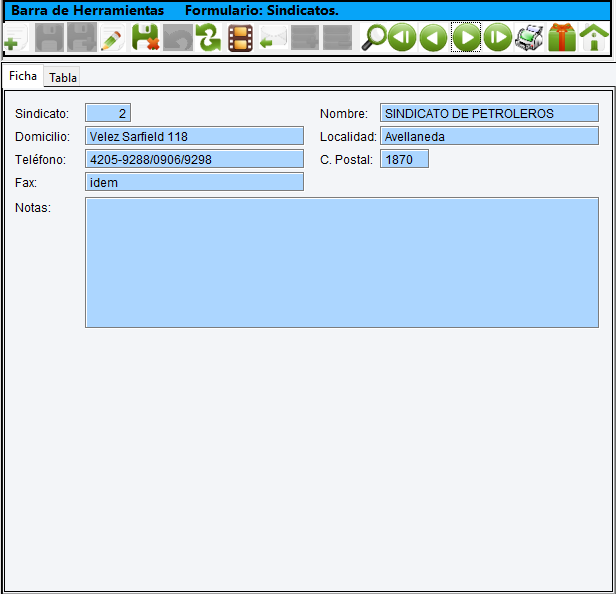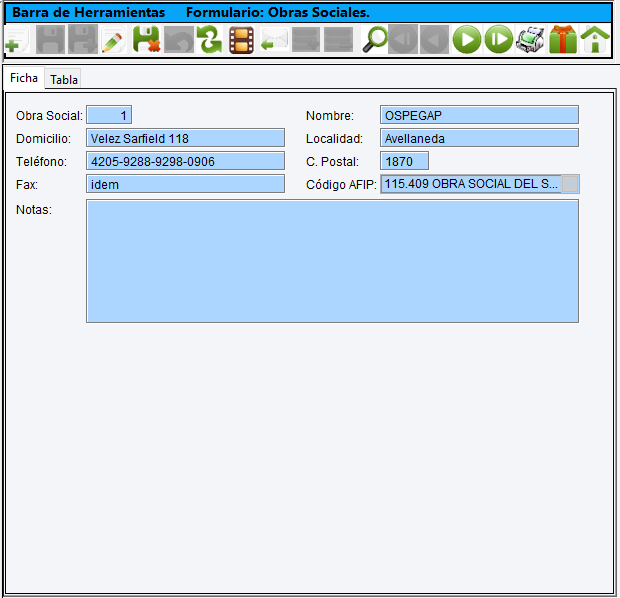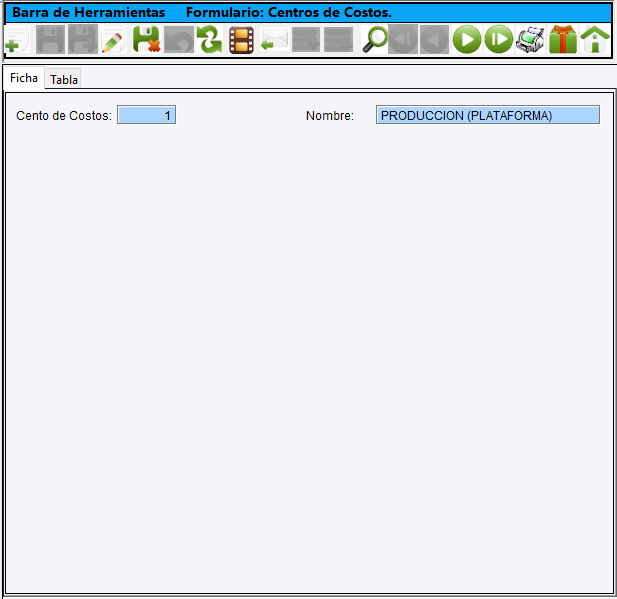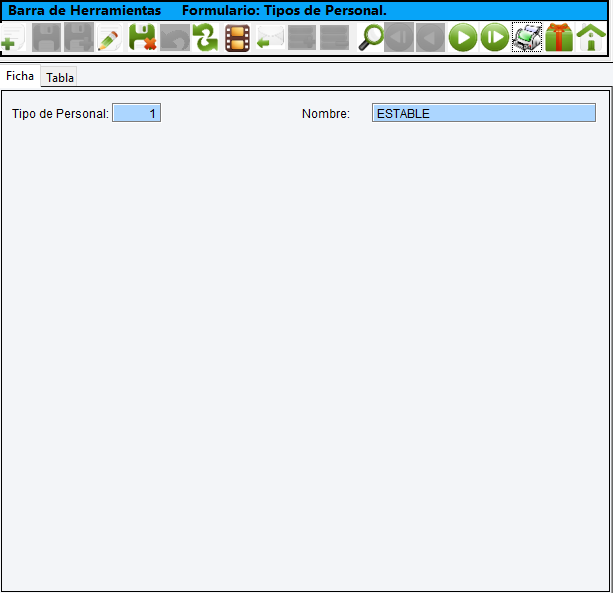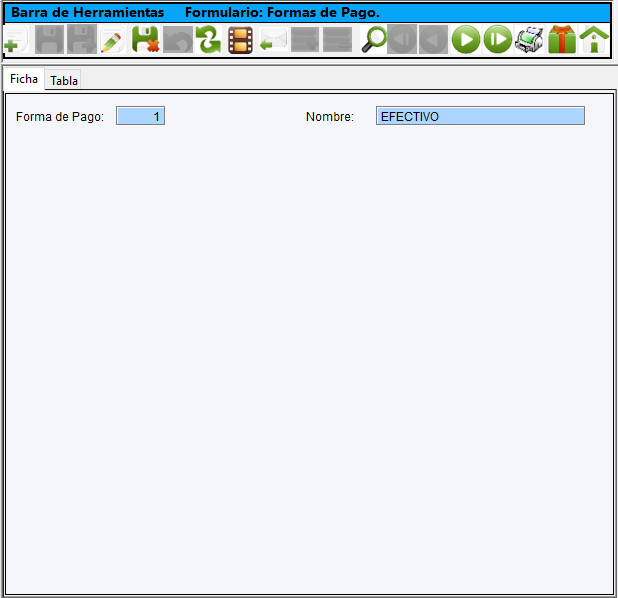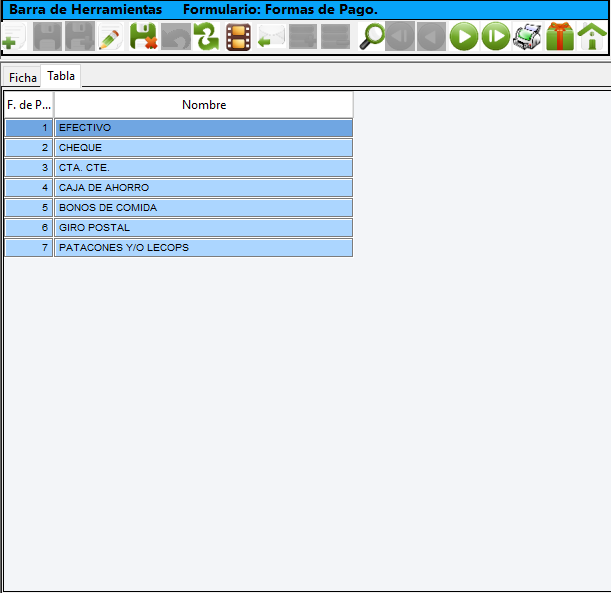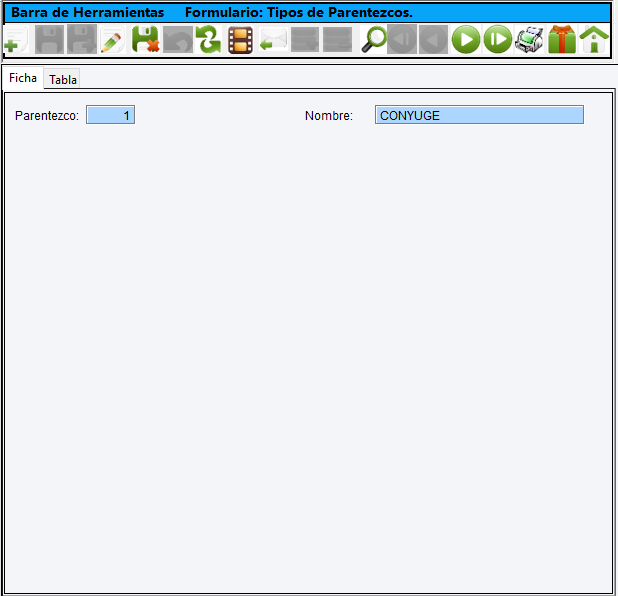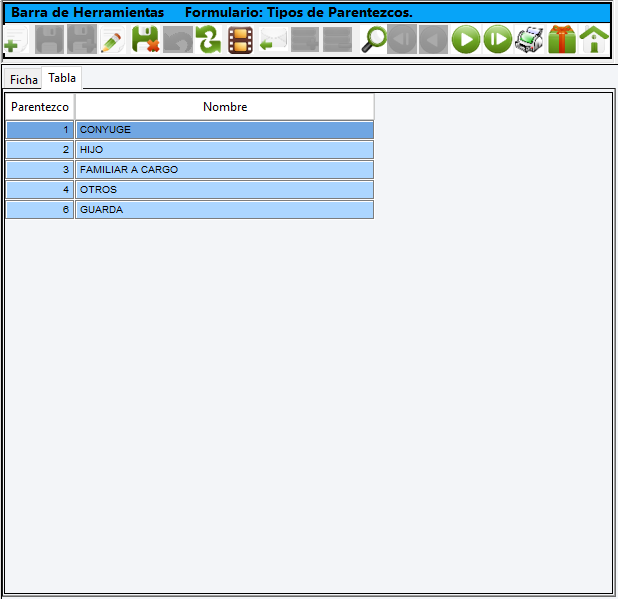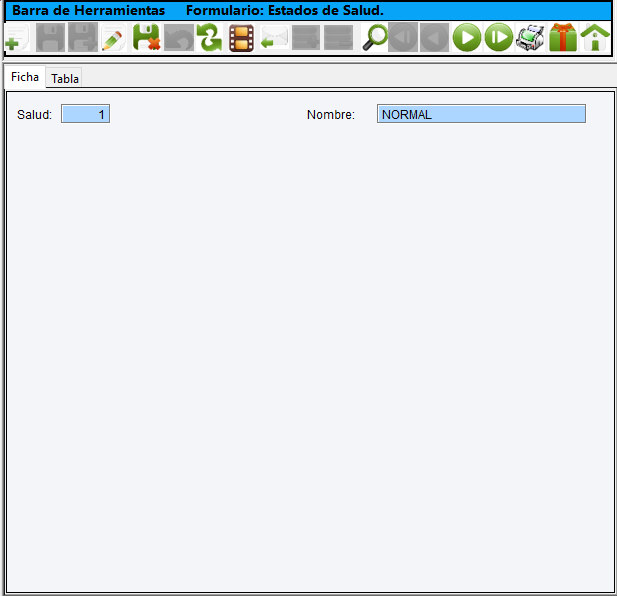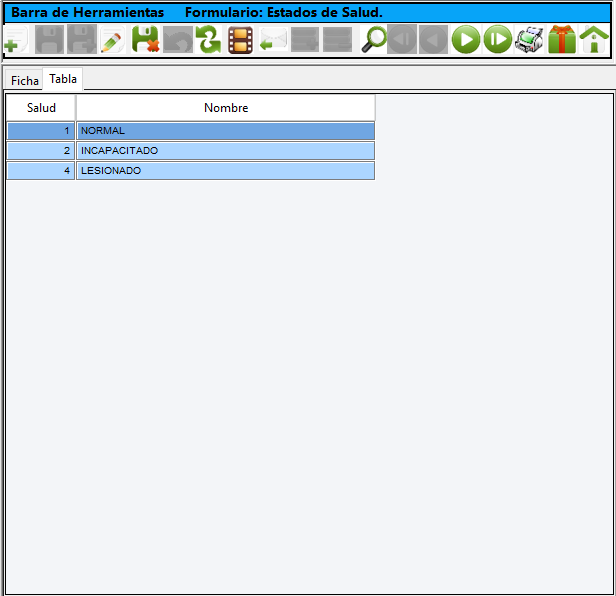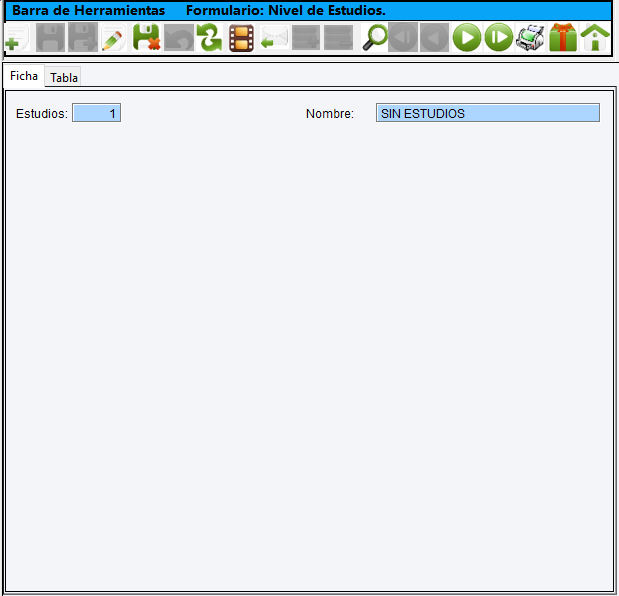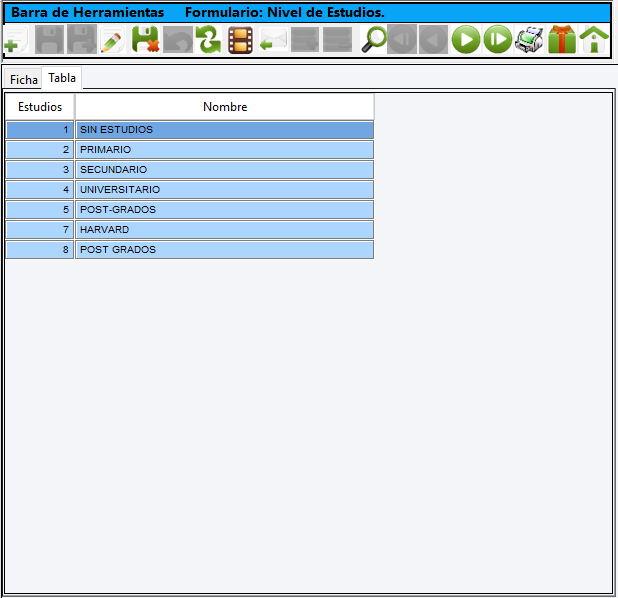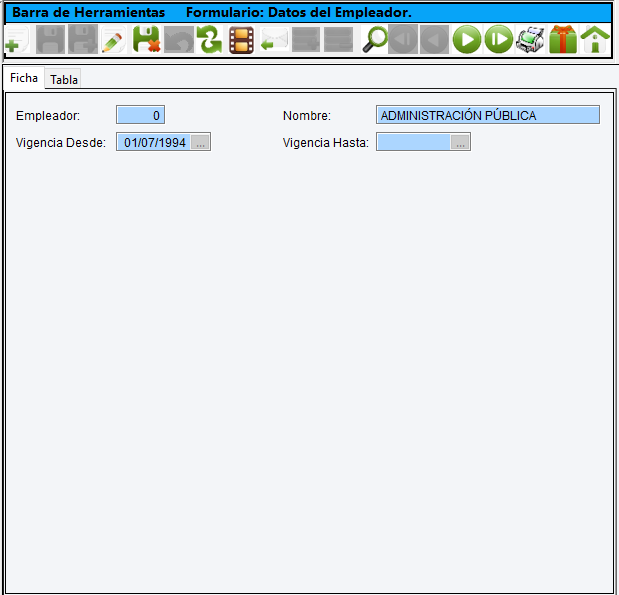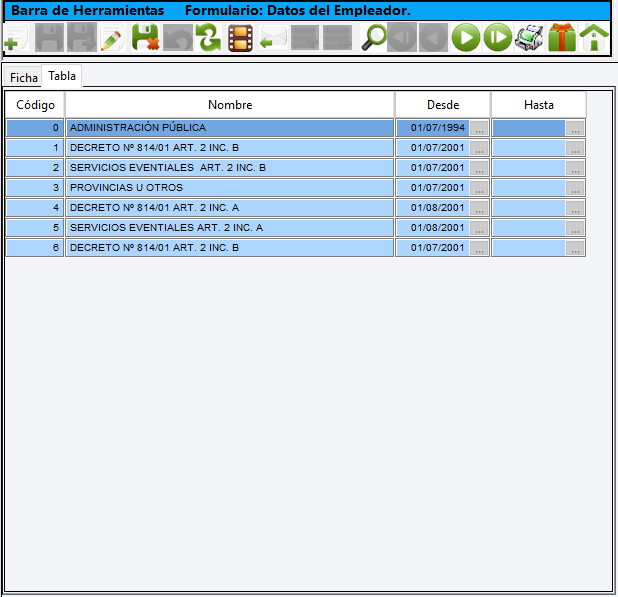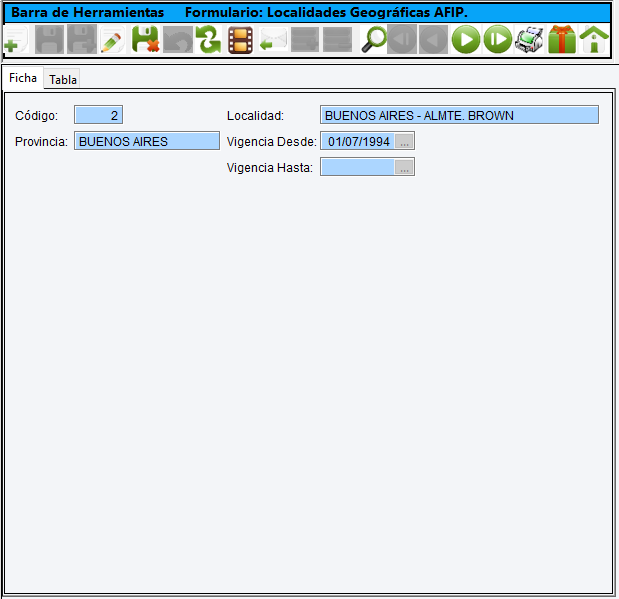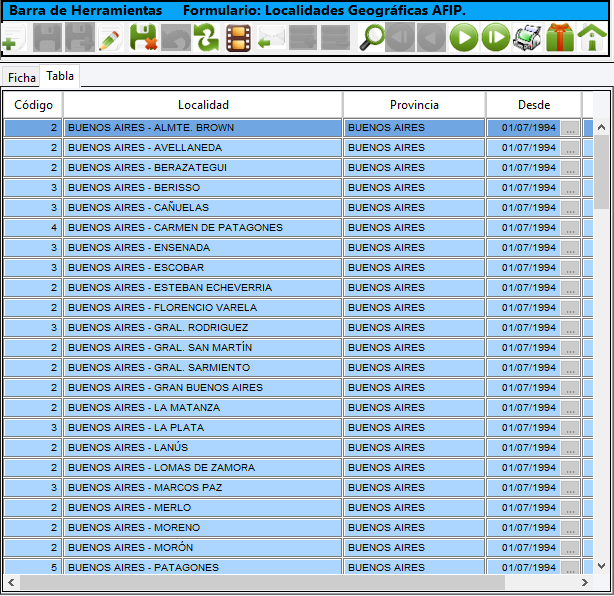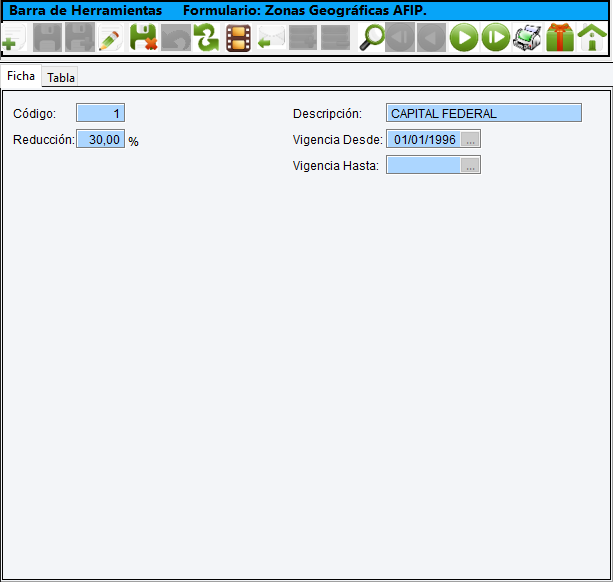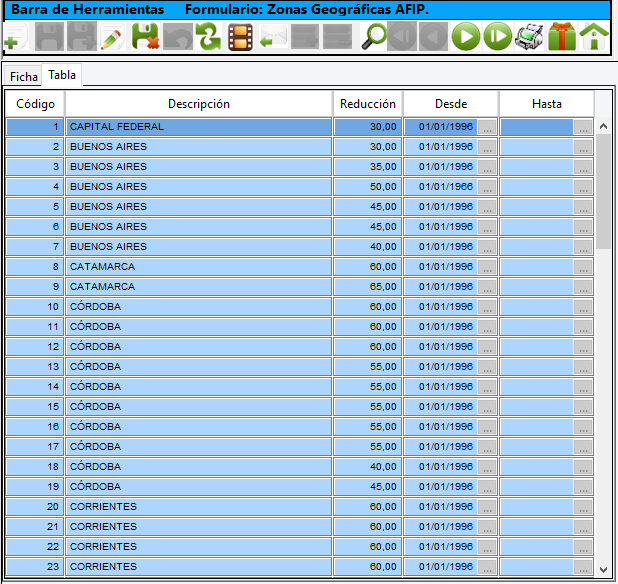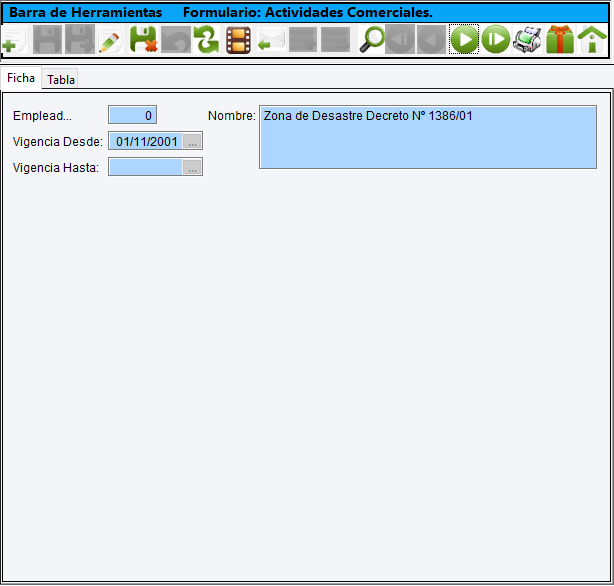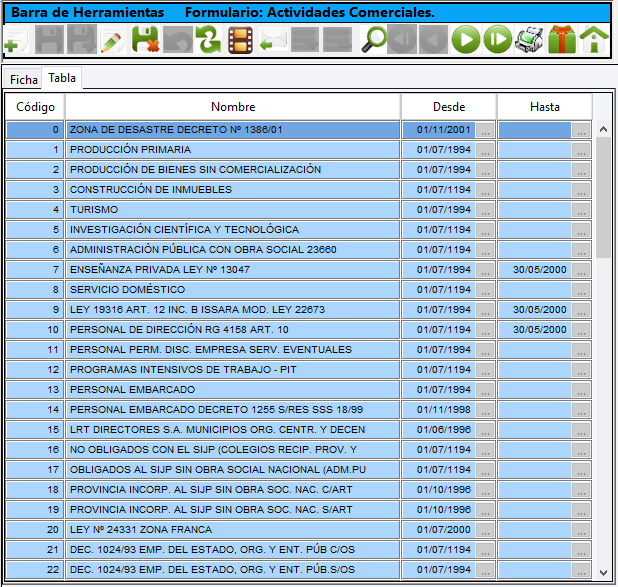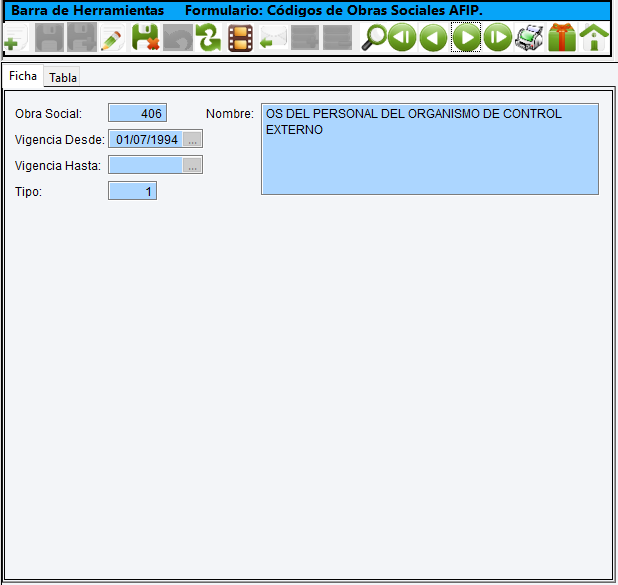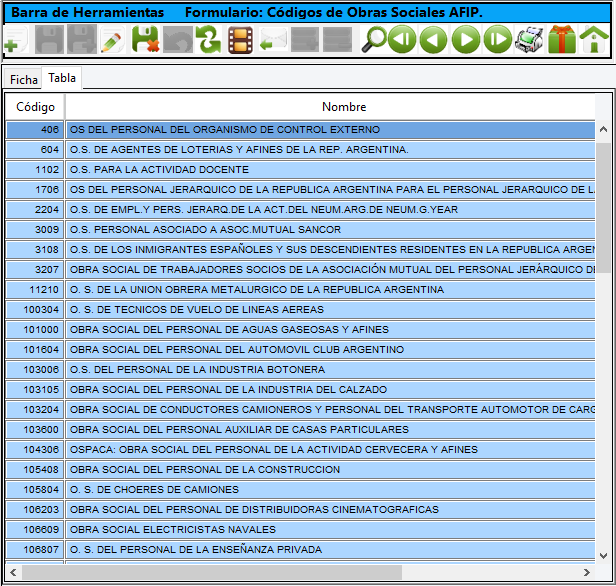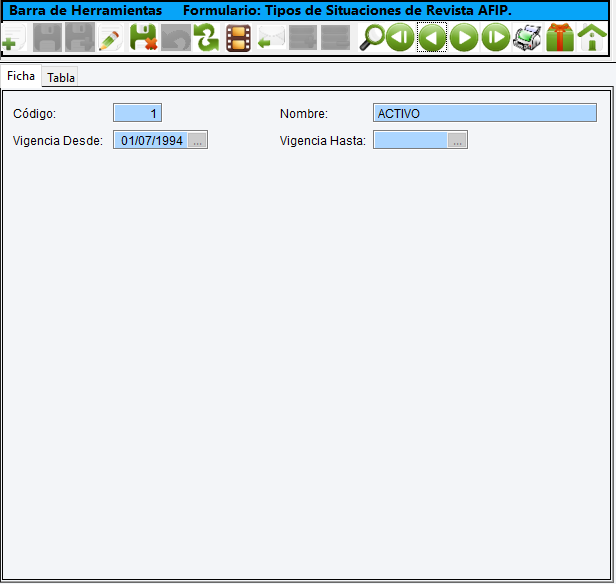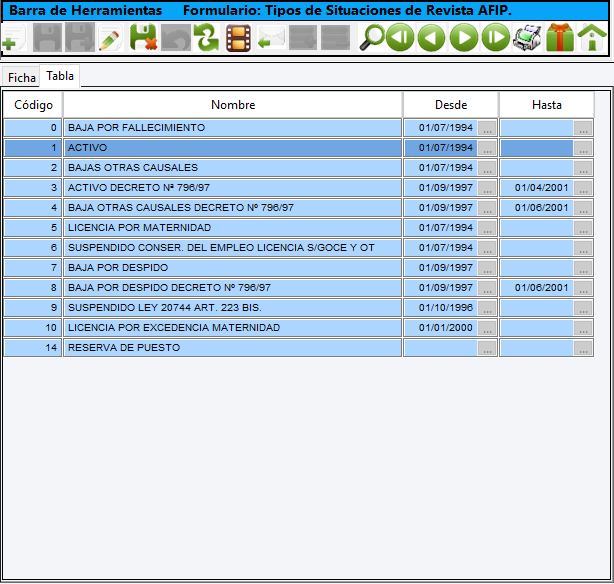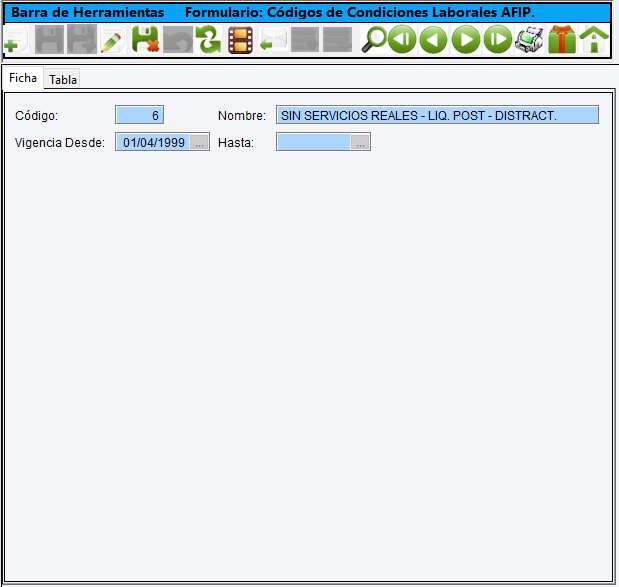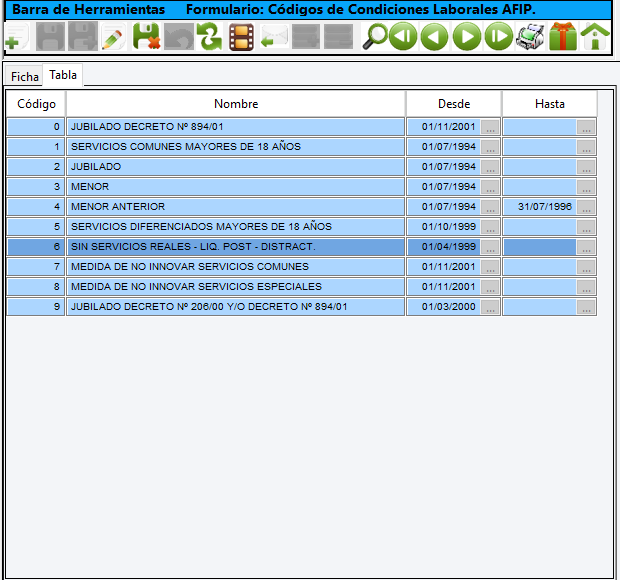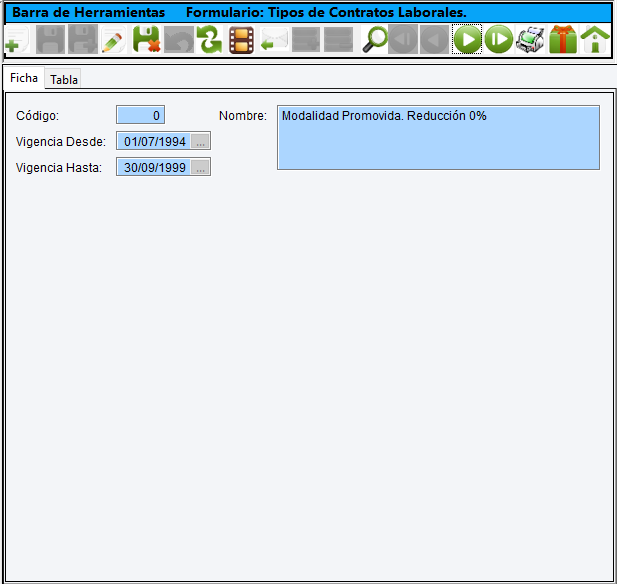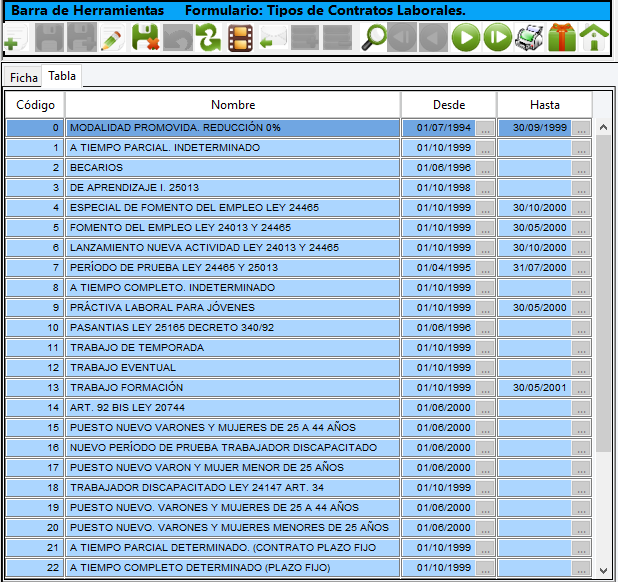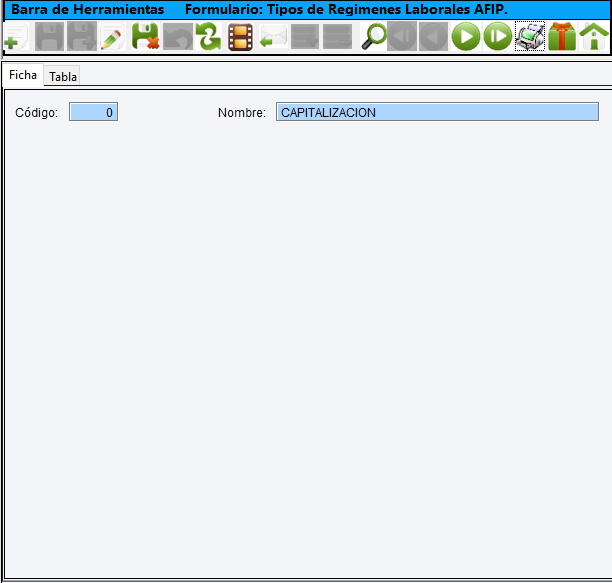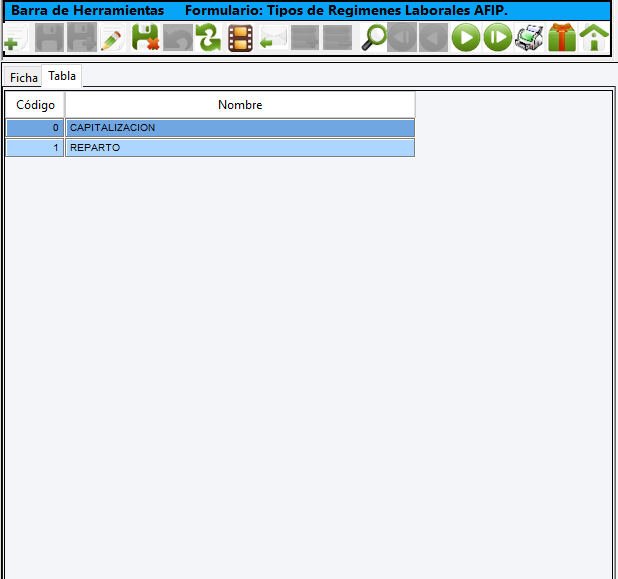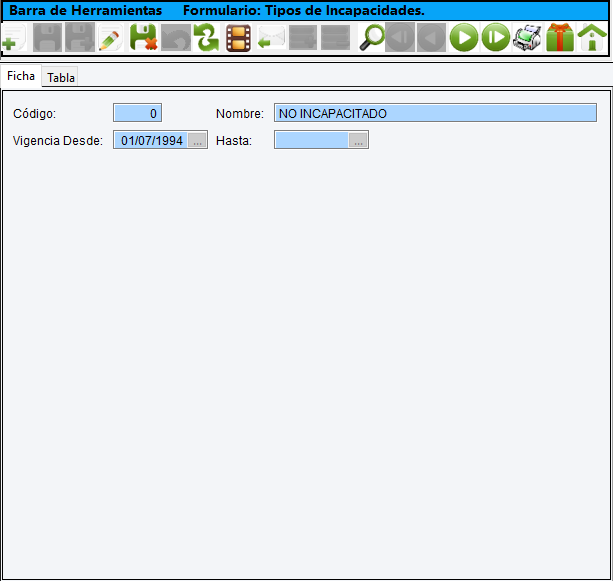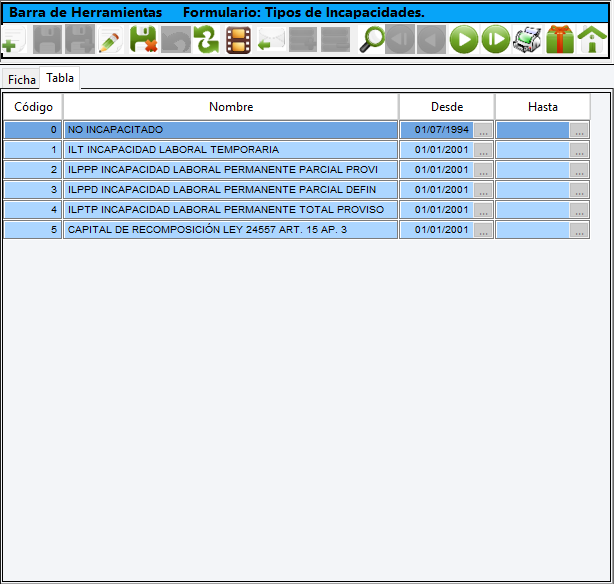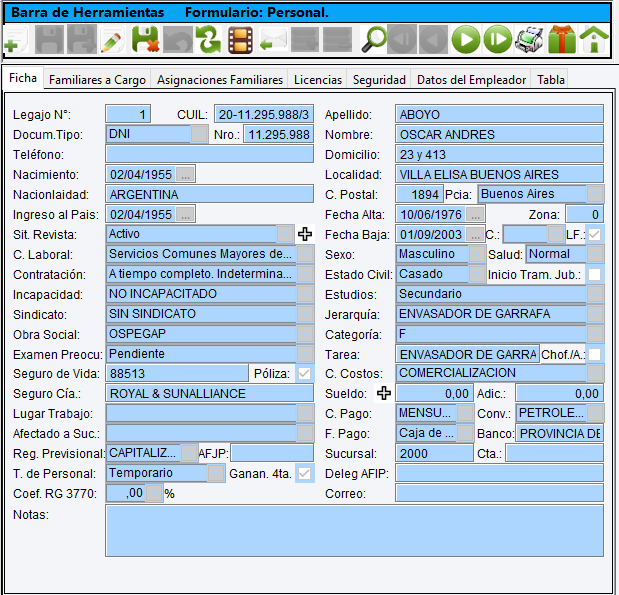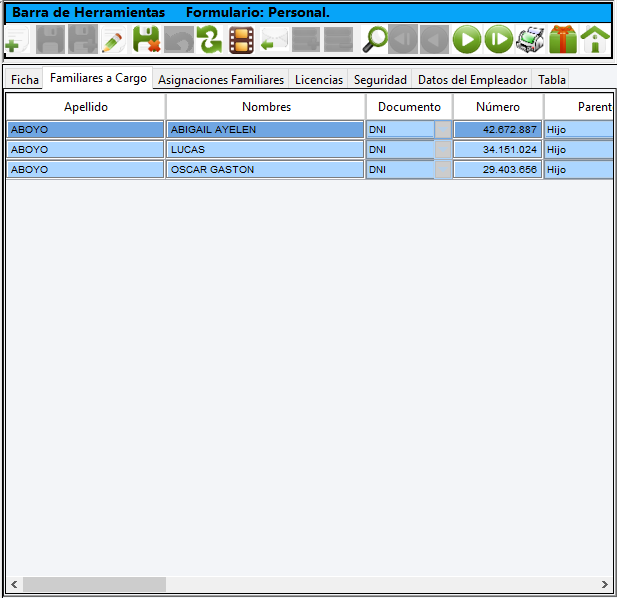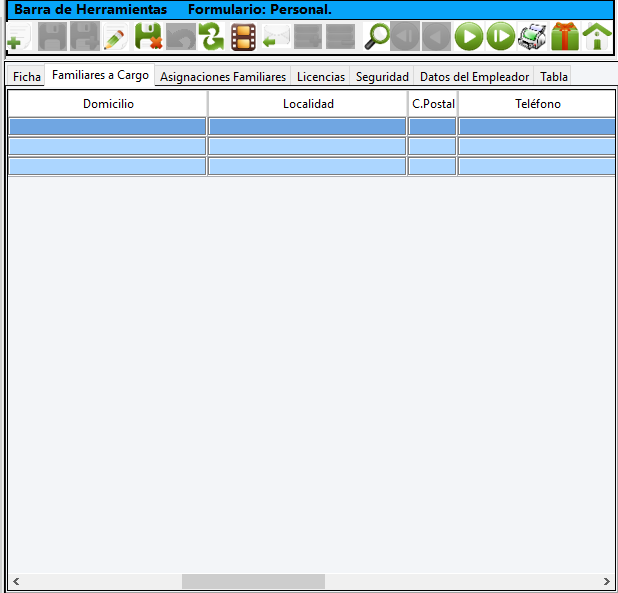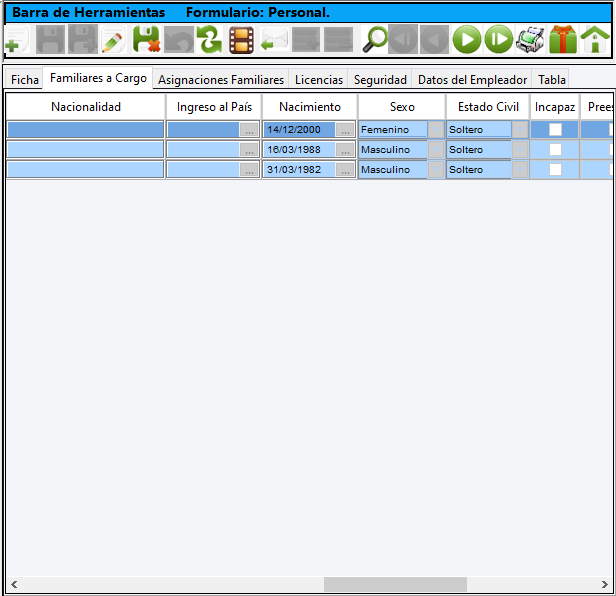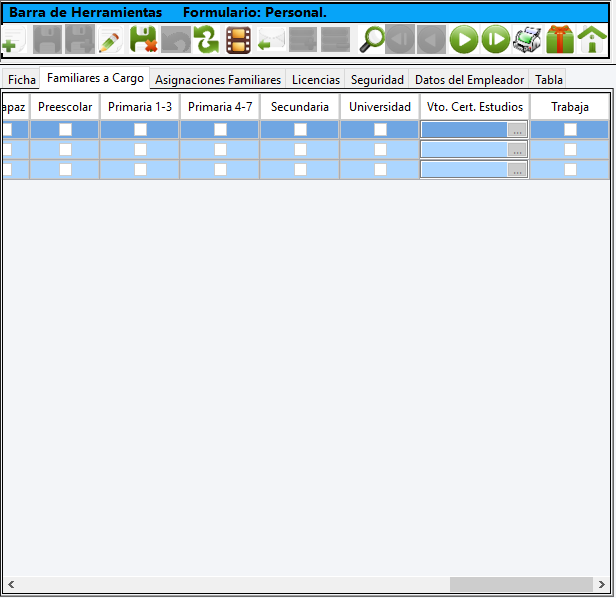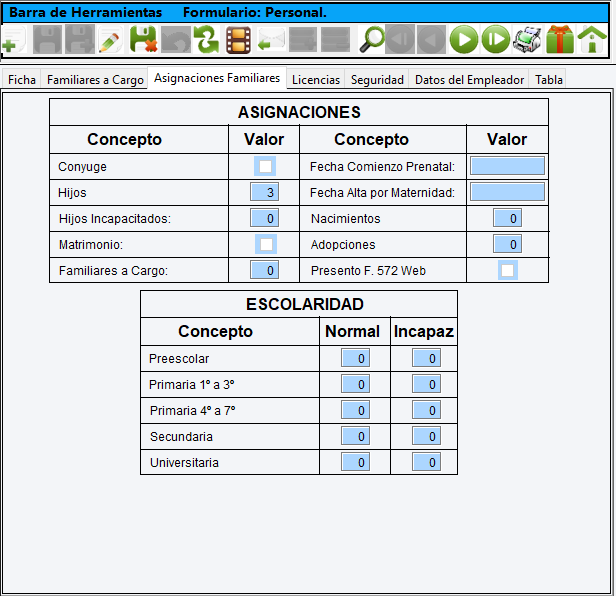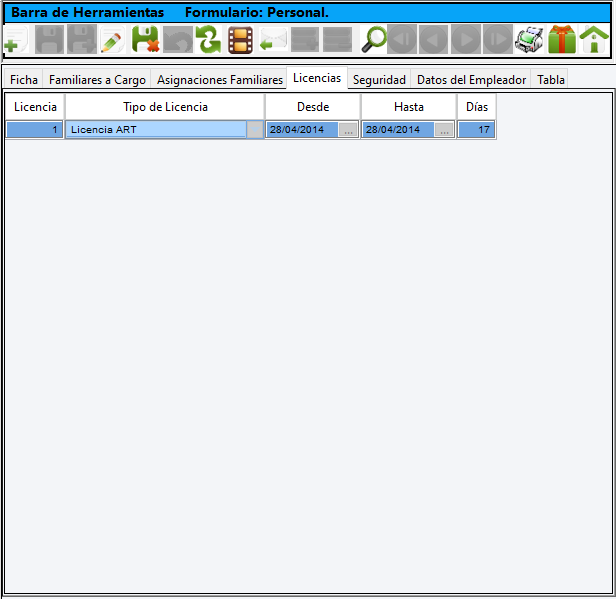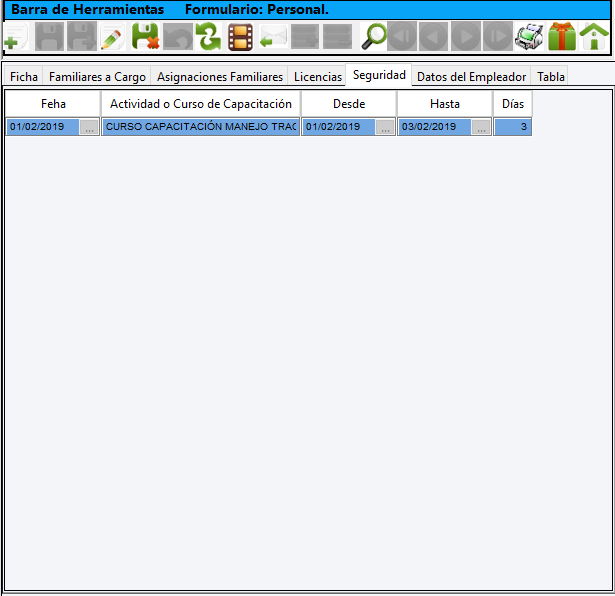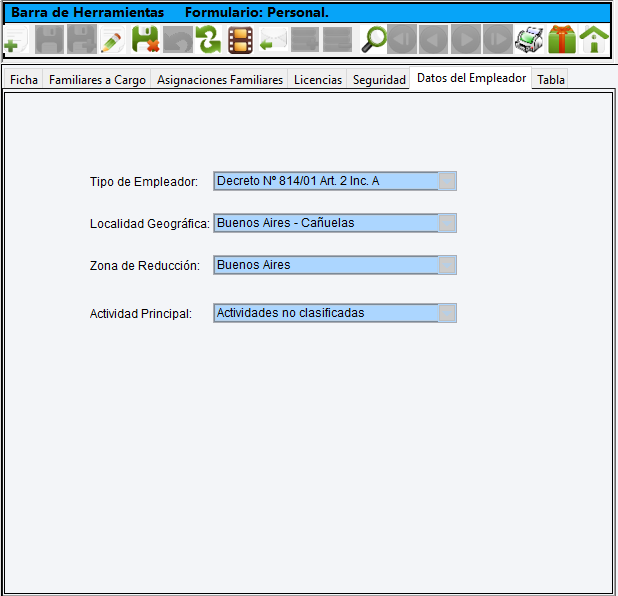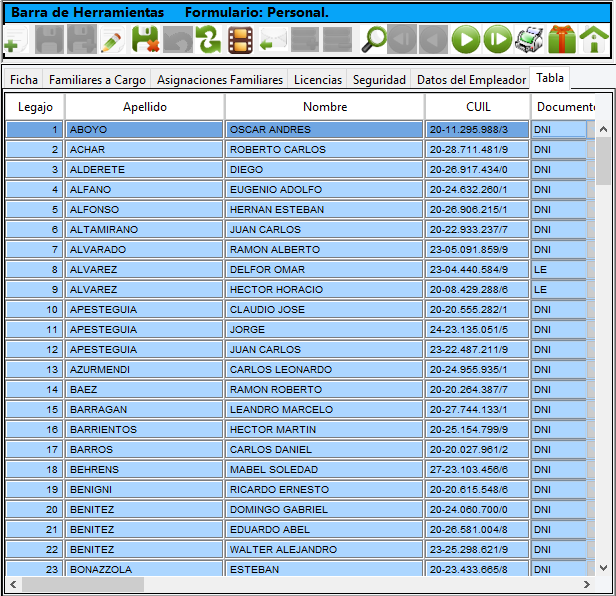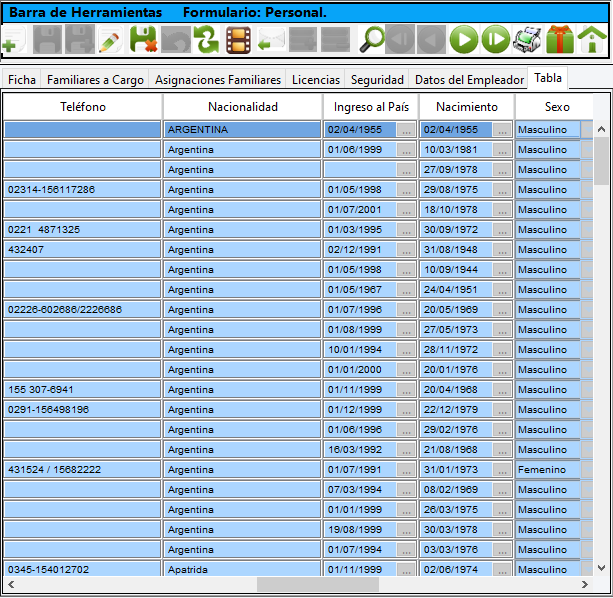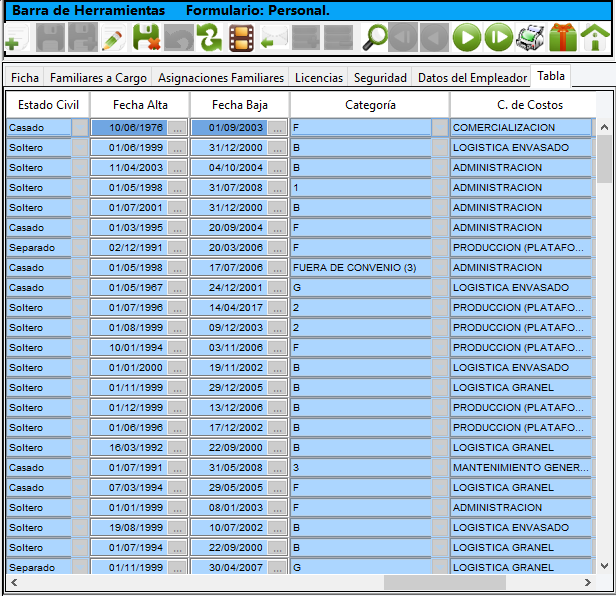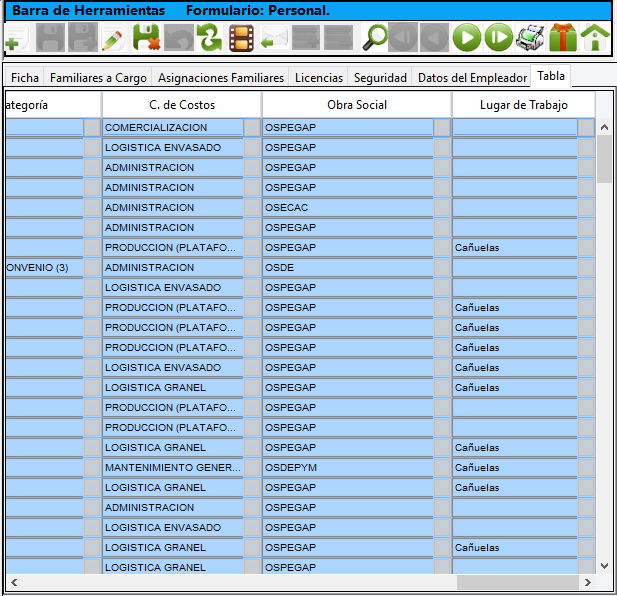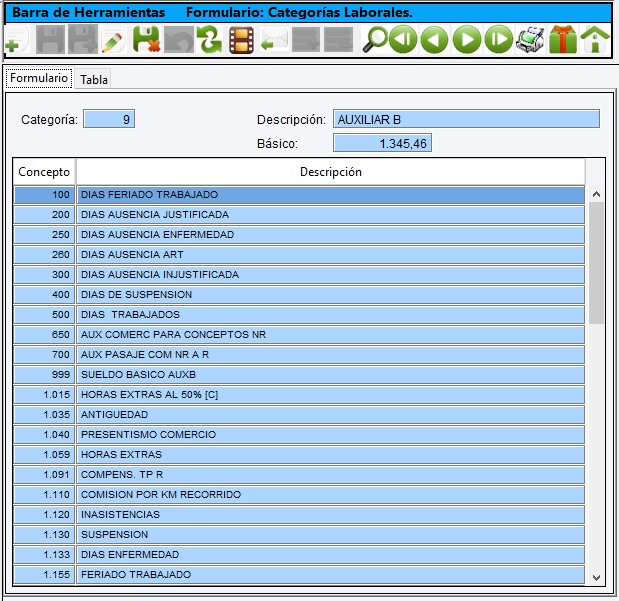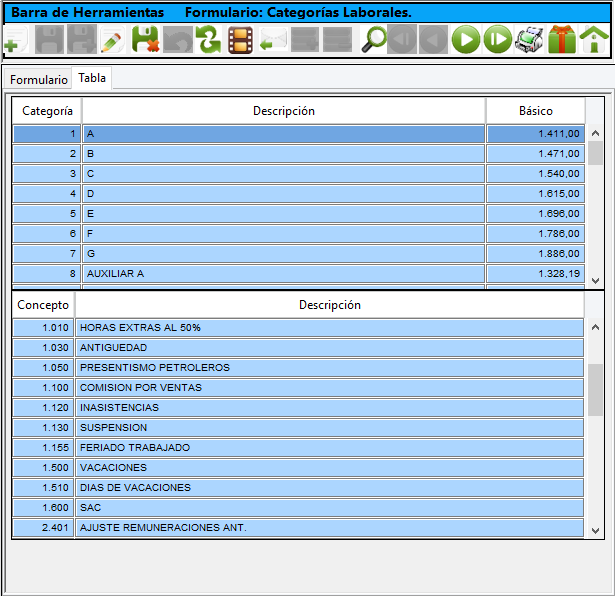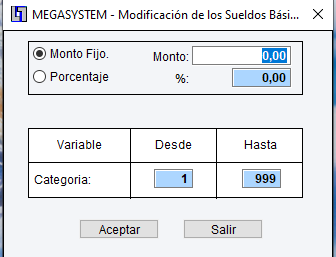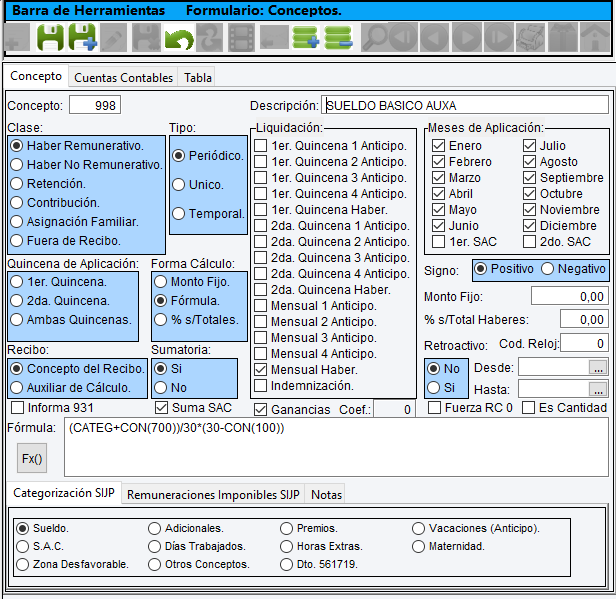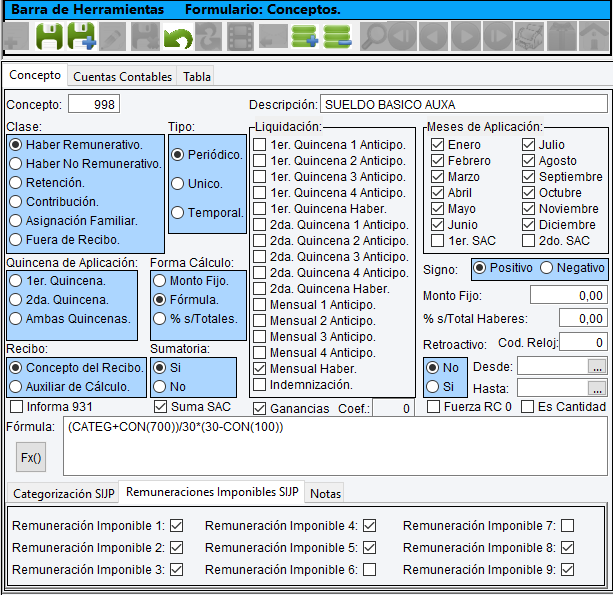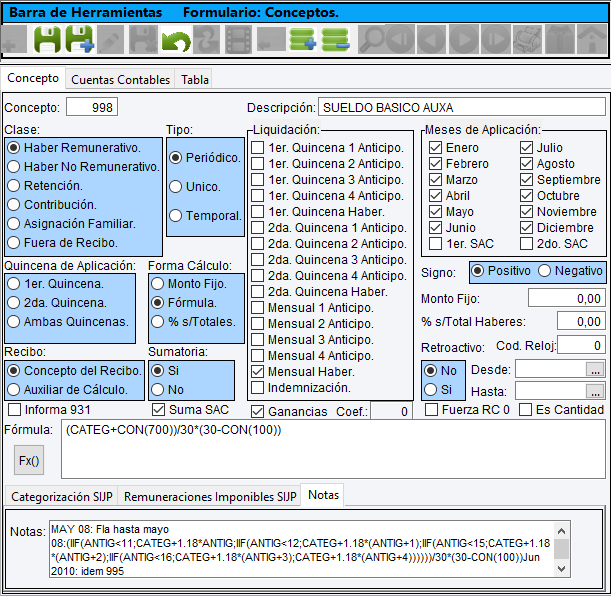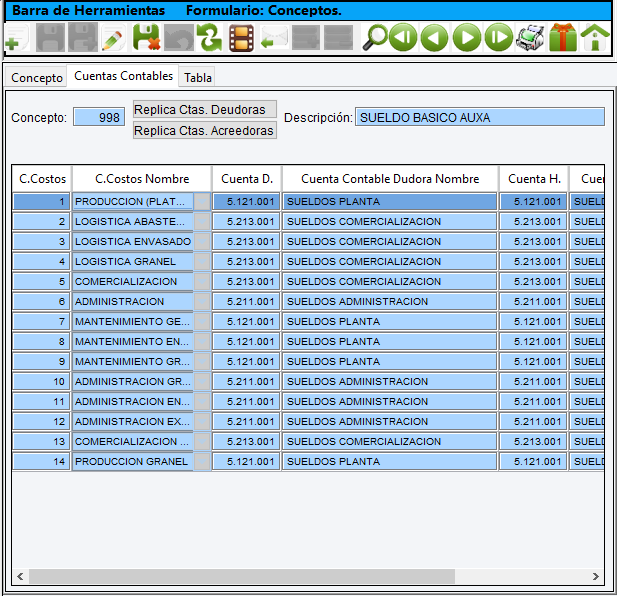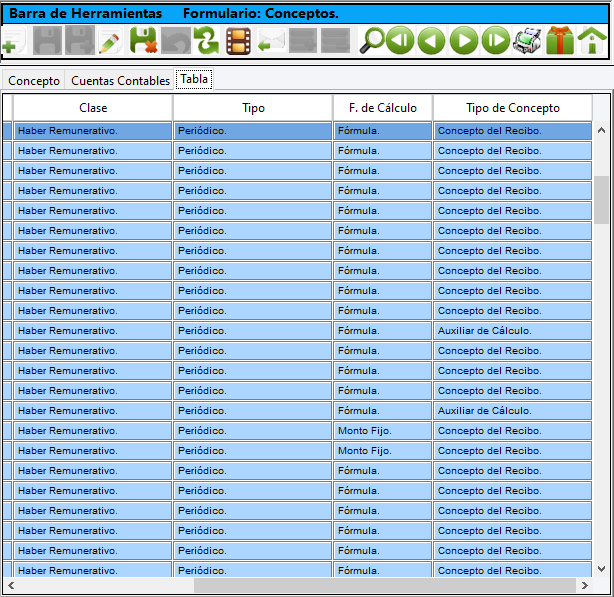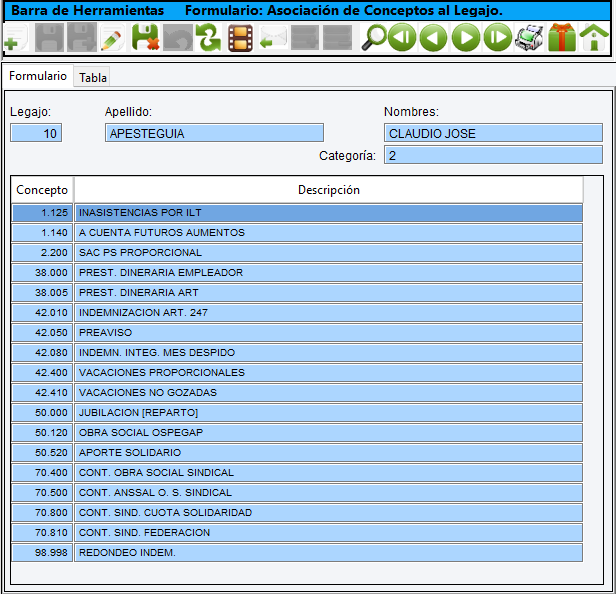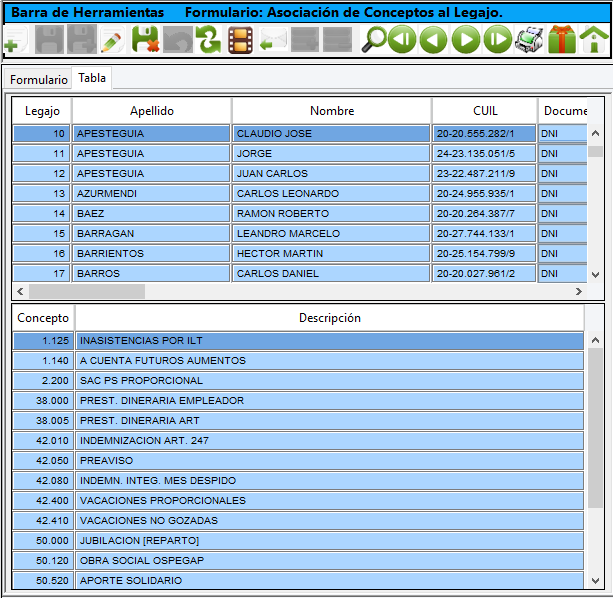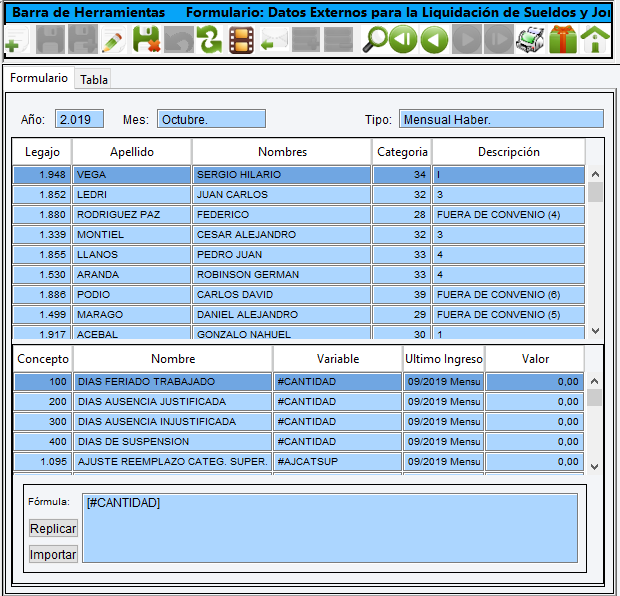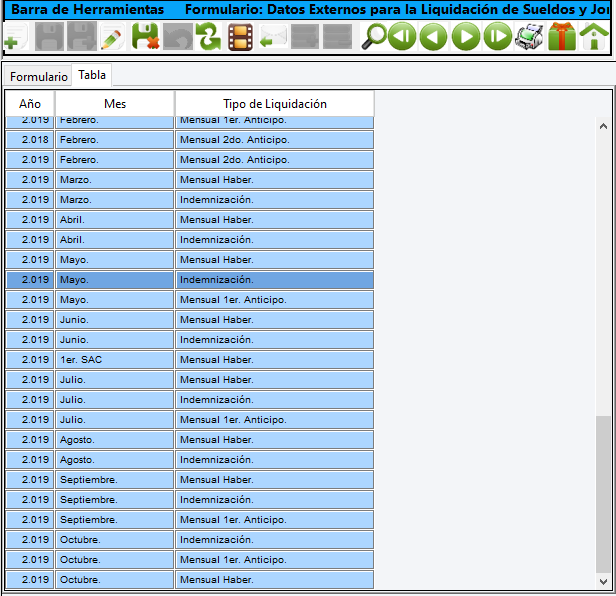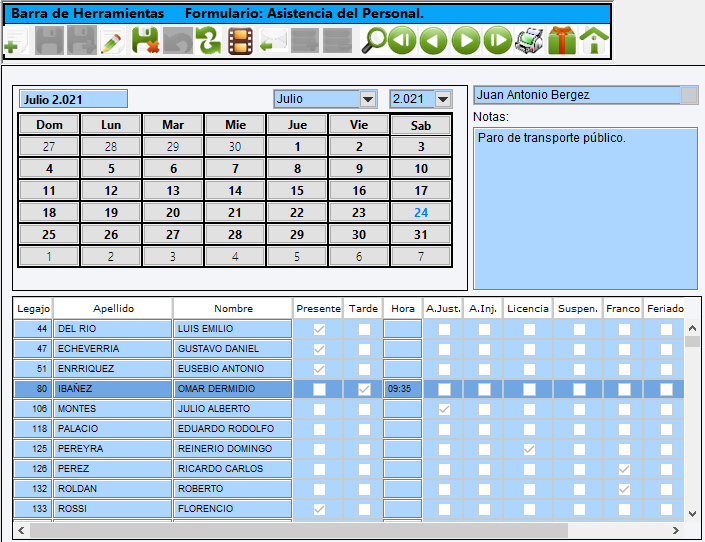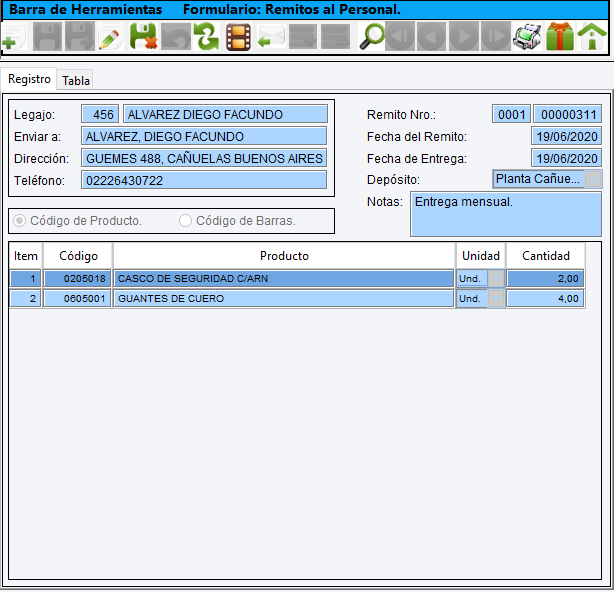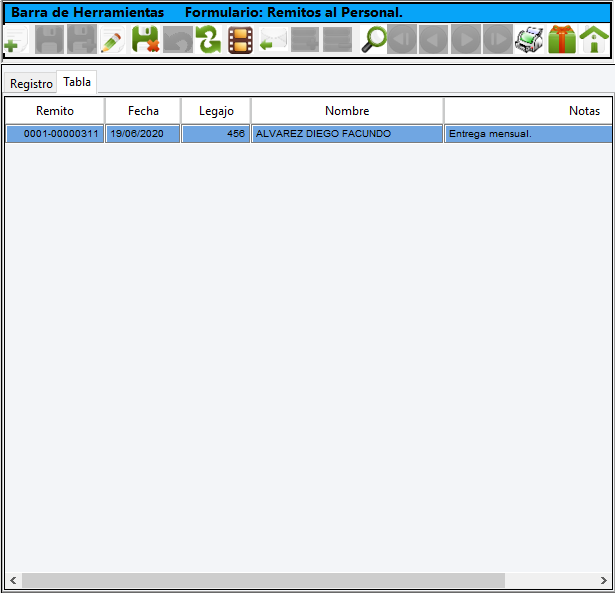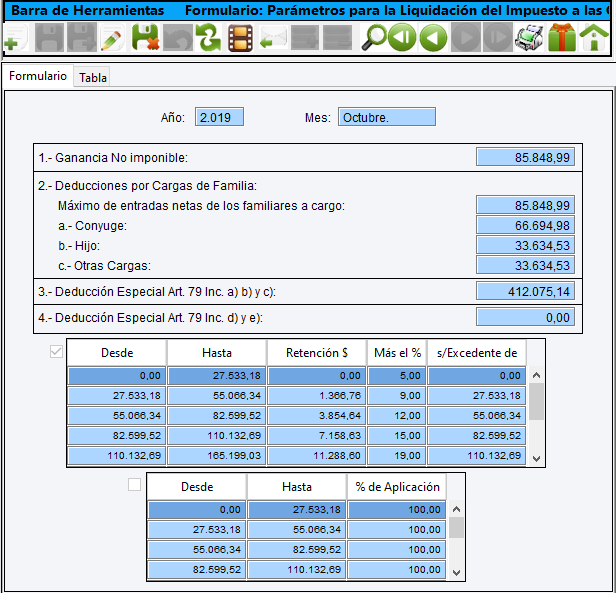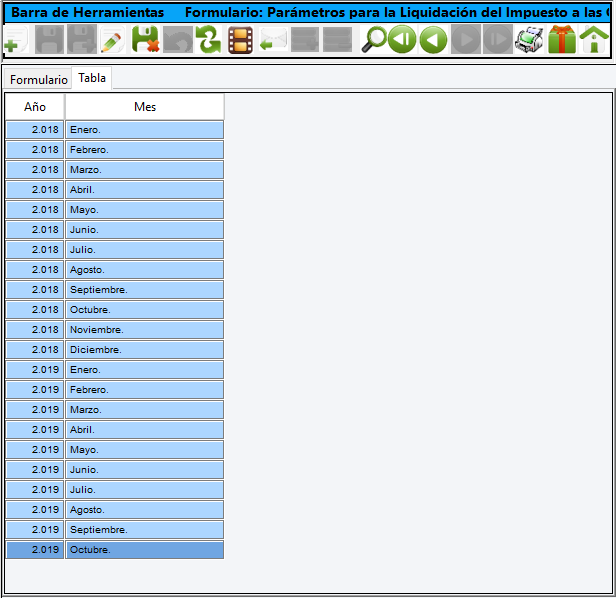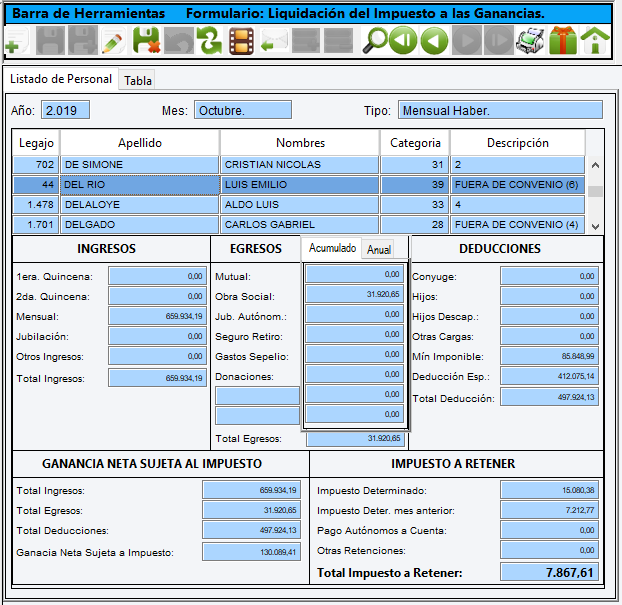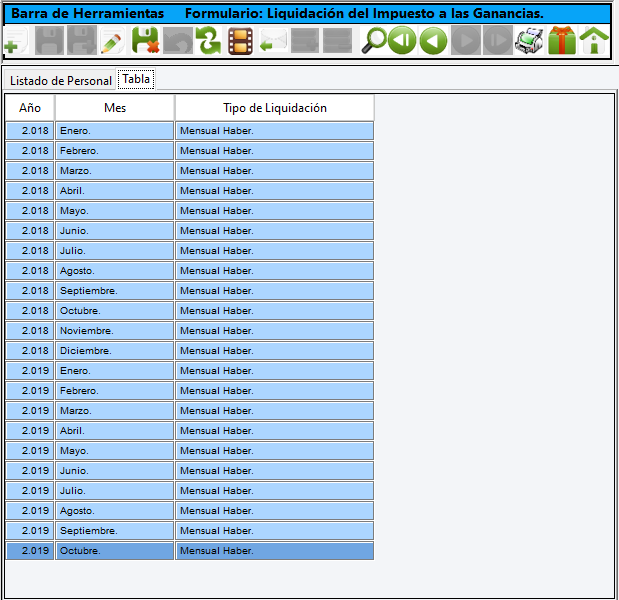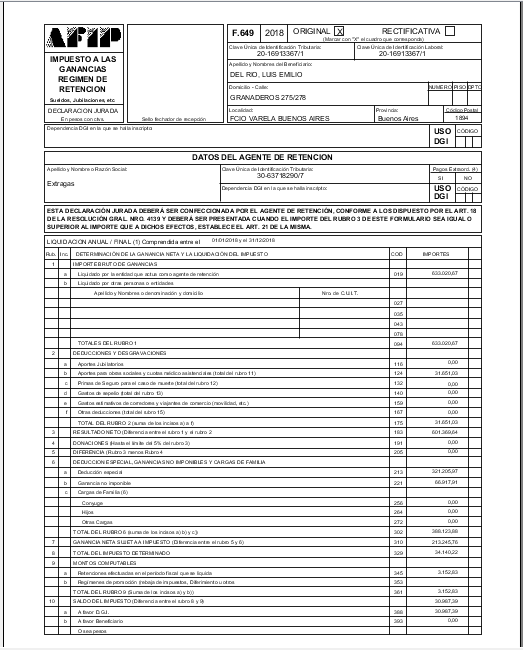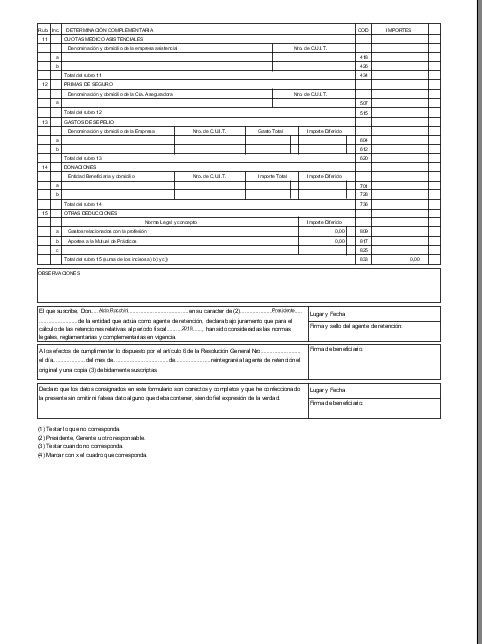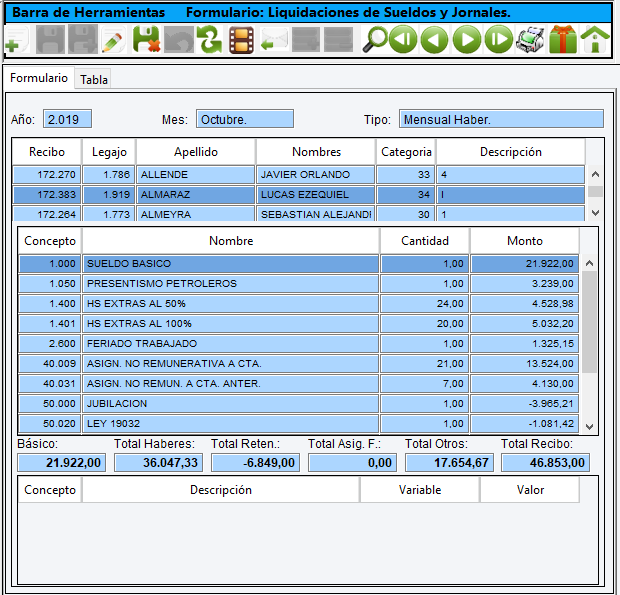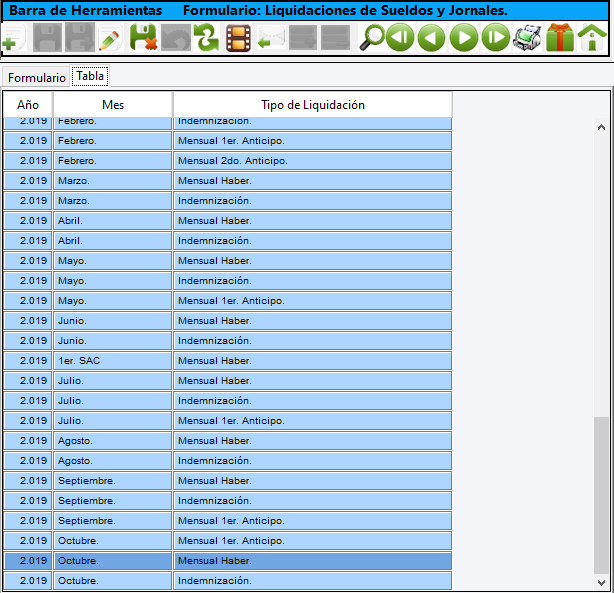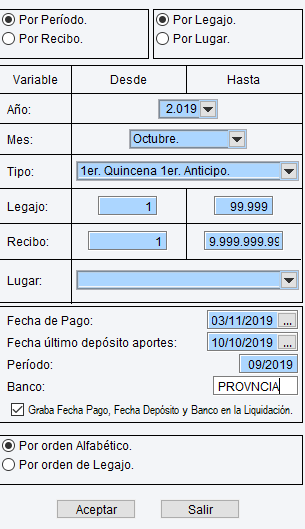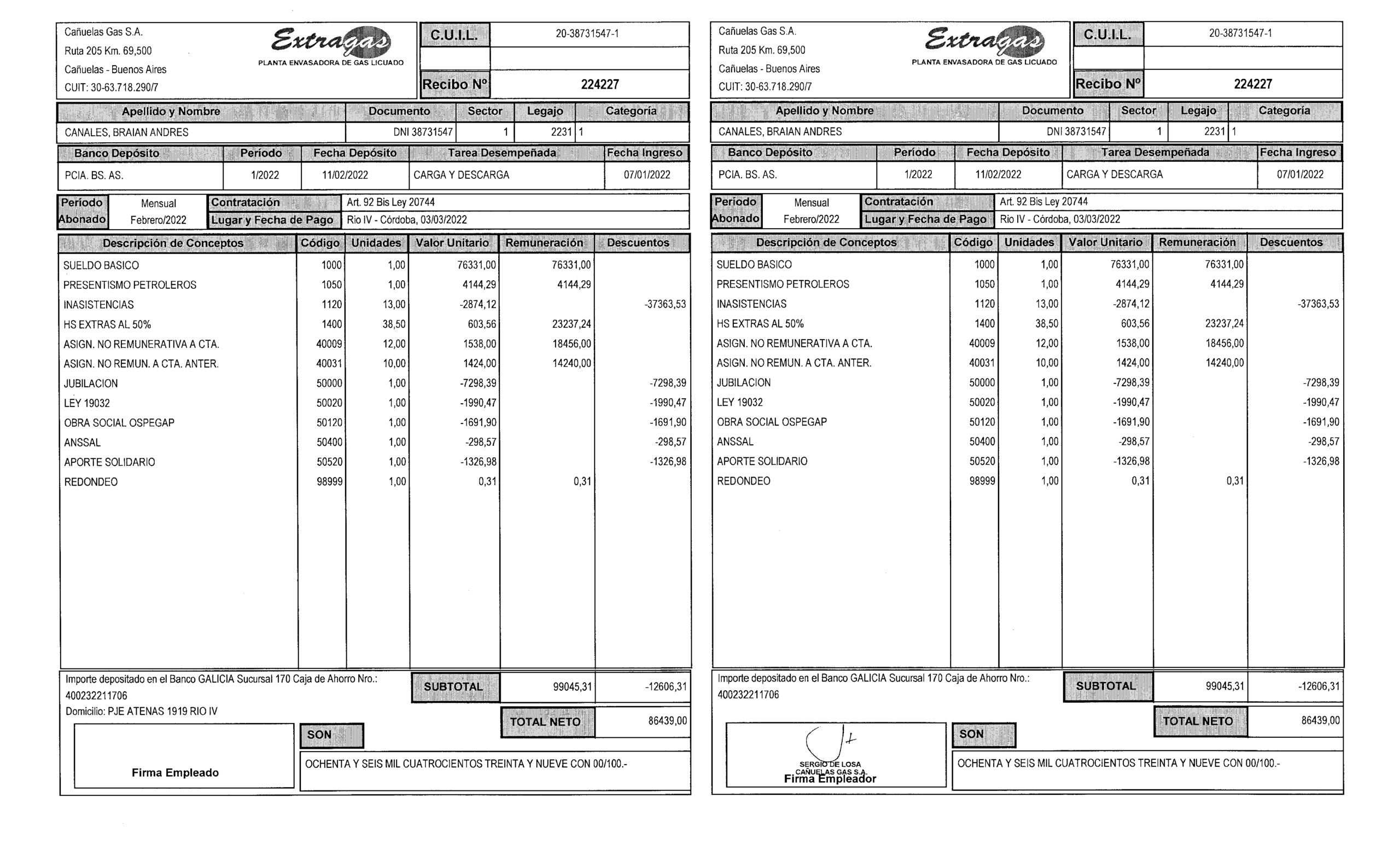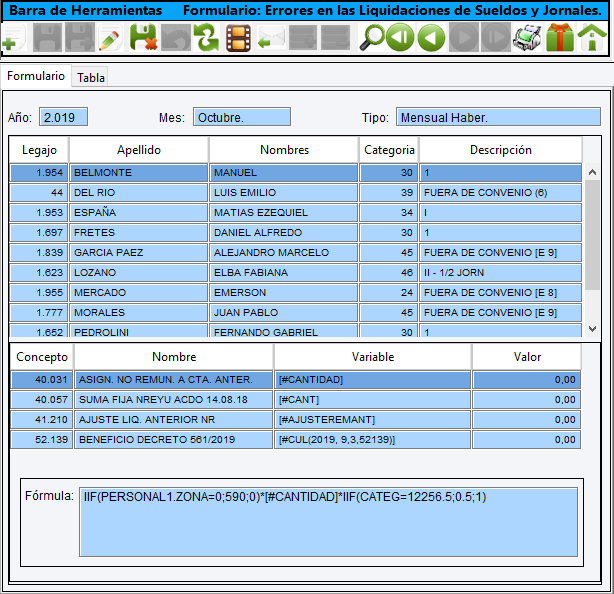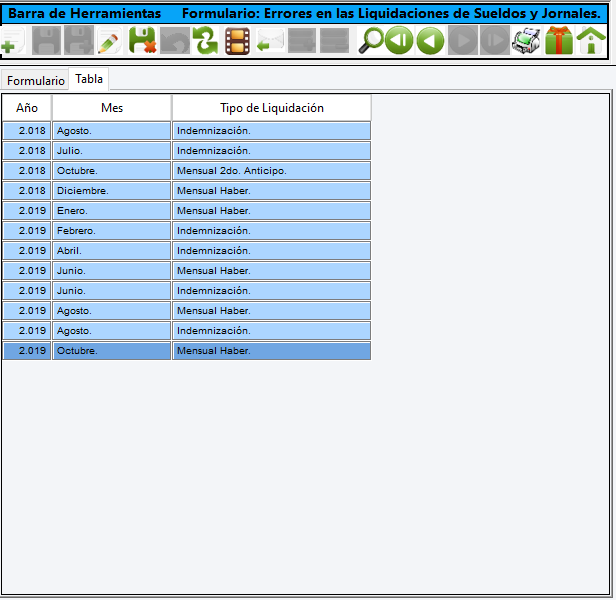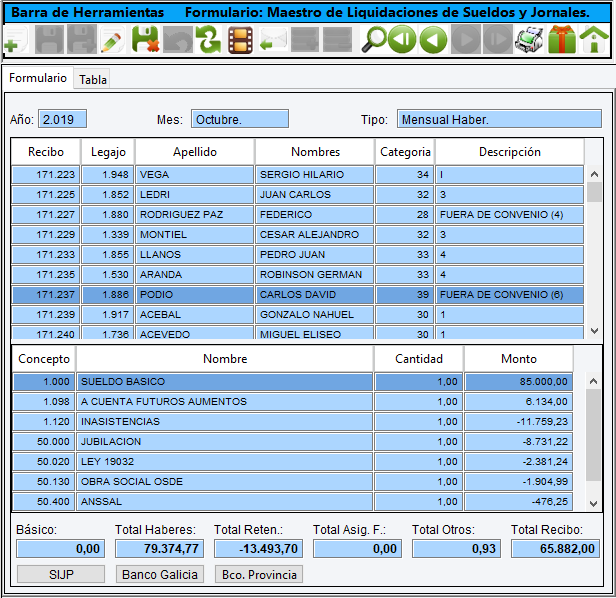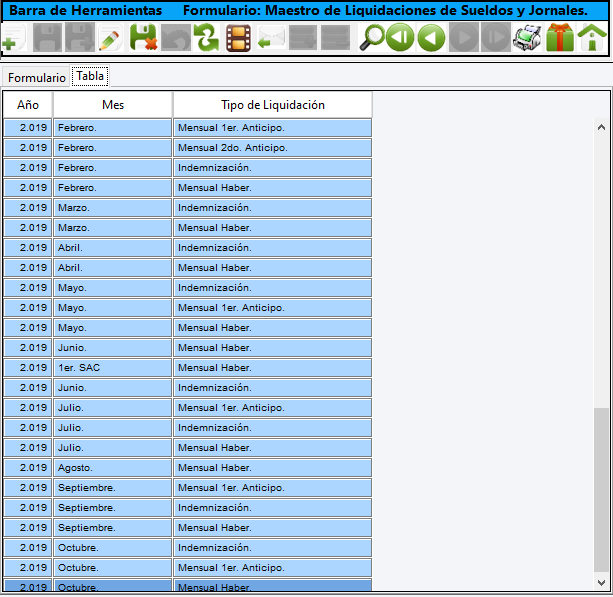Módulo Sueldos y Jornales

Módulo Sueldos y Jornales:
El menú de Sueldos y Jornales esta formado por los siguientes ítems.
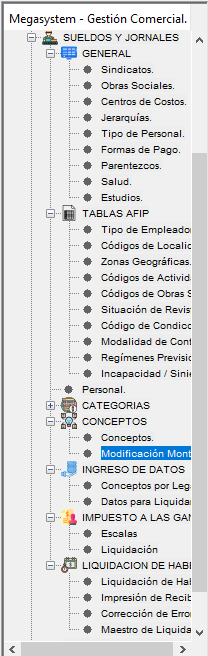
Sub Menú General:
Dentro de esta opción se encuentran:
Formulario Sindicatos:
Este formulario se utilizará para ingresar un nuevo Sindicato o modificar algún dato de los existentes.
Como puede observarse en la figura el formulario posee dos solapas una Ficha con los datos individuales y
la otra Tabla con los datos de todos los sindicatos. Ambas solapas poseen los mismos campos.
Solapa Ficha:
Sus campos son:
Sindicato: Es el número del sindicato que el sistema ha asignado en forma automática en el proceso nuevo. El operador no tiene acceso a él.
Nombre: Es el nombre del sindicato. En el proceso nuevo el operador deberá ingresar este dato.
Domicilio: Es el domicilio del sindicato.
Localidad: Es la localidad del domicilio del sindicato.
Teléfono: Es el teléfono del sindicato.
C. Postal: Es el código postal de la localidad del sindicato.
Fax: Es el número de Fax del sindicato.
Notas: Es un campo de tipo memo para ingresar cualquier aclaración pertinente.
Solapa Tabla:
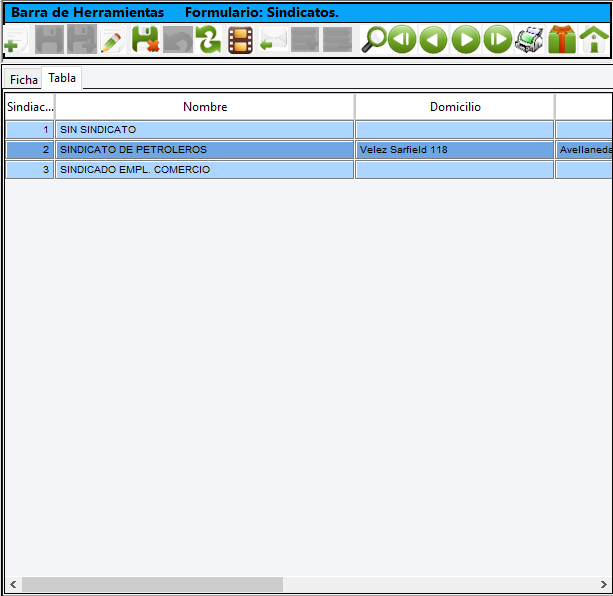
La Tabla permite buscar rápidamente una Sindicato por Número o por Nombre.
Una vez ubicado simplemente posicionándose sobre él y apretando la solapa Registro aparecerá en
la pantalla principal.
Listados:
El listado disponible para este módulo es:
1.- Listado General de Sindicatos.
Formulario Obras Sociales:
Este formulario se utilizará para ingresar una nueva Obra Social o cambiar algún dato de los existentes.
Como puede observarse en la figura el formulario posee dos solapas una Ficha con los datos individuales y
la otra Tabla con los datos de todas las Obras Sociales. Ambas solapas poseen los mismos campos.
Solapa Ficha:
Sus campos son:
Obra Social: Es el número de la Obra Social que el sistema ha asignado en forma automática en el proceso nuevo. El operador no tiene acceso a él.
Nombre: Es el nombre de la Obra Social. En el proceso nuevo el operador deberá ingresar este dato.
Domicilio: Es el domicilio de la Obra Social.
Localidad: Es la localidad del domicilio de la Obra Social.
Teléfono: Es el teléfono de la Obra Social.
C. Postal: Es el código postal de la localidad de la Obra Social.
Fax: Es el número de Fax de la Obra Social.
Notas: Es un campo de tipo memo para ingresar cualquier aclaración pertinente.
Solapa Tabla:
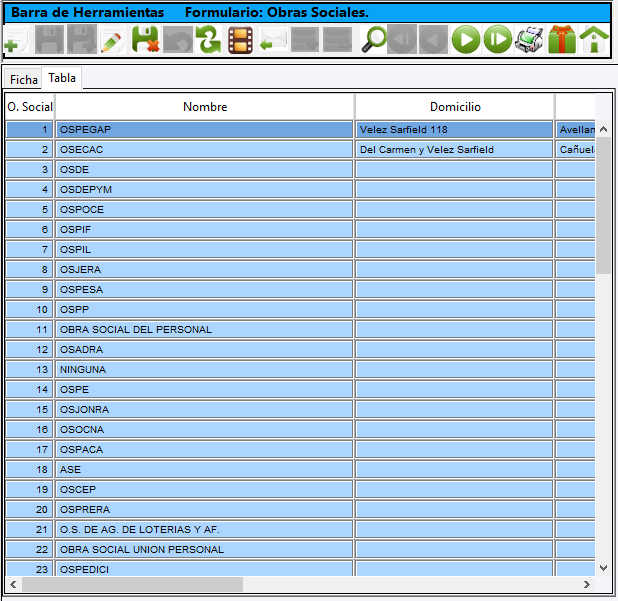
La Tabla permite buscar rápidamente una Obra Social por Número o por Nombre.
Una vez ubicado simplemente posicionándose sobre él y apretando la solapa Registro aparecerá en
la pantalla principal.
Listados:
El listado disponible para este módulo es:
1.- Listado General de Obras Sociales.
Formulario Centros de Costos:
Este formulario se utilizará para ingresar un nuevo Centro de Costos o modificar algún dato de los existentes.
Como puede observarse en la figura el formulario posee dos solapas una Ficha con los datos individuales y
la otra Tabla con los datos de todos los Centros de Costos. Ambas solapas poseen los mismos campos.
Solapa Ficha:
Sus campos son:
Centro de Costos: Es el número del Centro de Costos que el sistema ha asignado en forma automática en el proceso nuevo. El operador no tiene acceso a él.
Nombre: Es el nombre del Centro de Costos. En el proceso nuevo el operador deberá ingresar este dato.
Solapa Tabla:
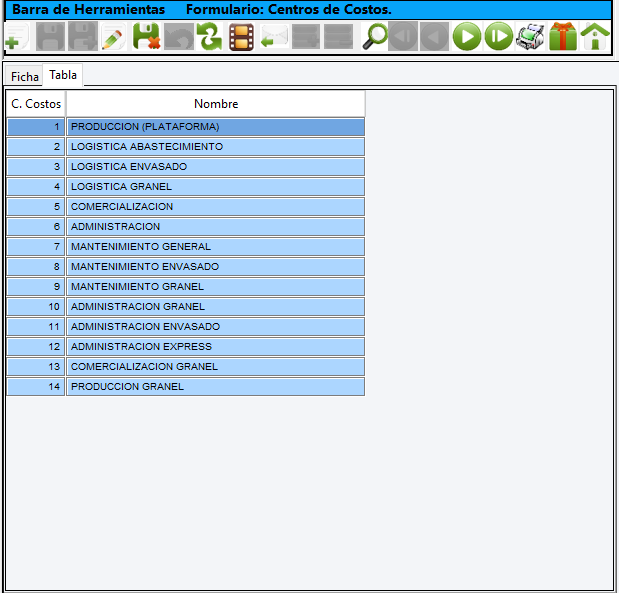
La Tabla permite buscar rápidamente un Centro de Costos por Número o por Nombre.
Una vez ubicado simplemente posicionándose sobre él y apretando la solapa Registro aparecerá en
la pantalla principal.
Listados:
El listado disponible para este módulo es:
1.- Listado de Centro de Costos.
Formulario Jerarquías:
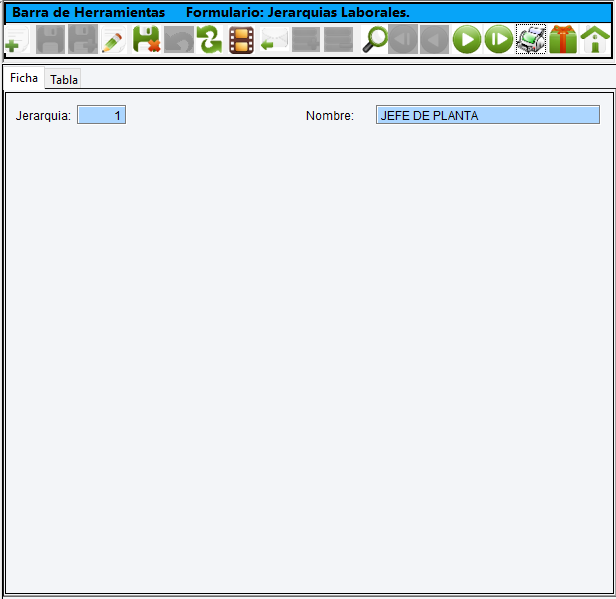
Este formulario permite ingresar nuevas Jerarquías o cambiar algún dato de las existentes.
Como puede observarse en la figura el formulario posee dos solapas una Ficha con los datos individuales y
la otra Tabla con los datos de todas las Jerarquías. Ambas solapas poseen los mismos campos.
Solapa Ficha:
Sus campos son:
Jerarquía: Es el número de la Jerarquía que el sistema ha asignado en forma automática en el proceso nuevo. El operador no tiene acceso a él.
Nombre: Es el nombre de la Jerarquía. En el proceso nuevo el operador deberá ingresar este dato.
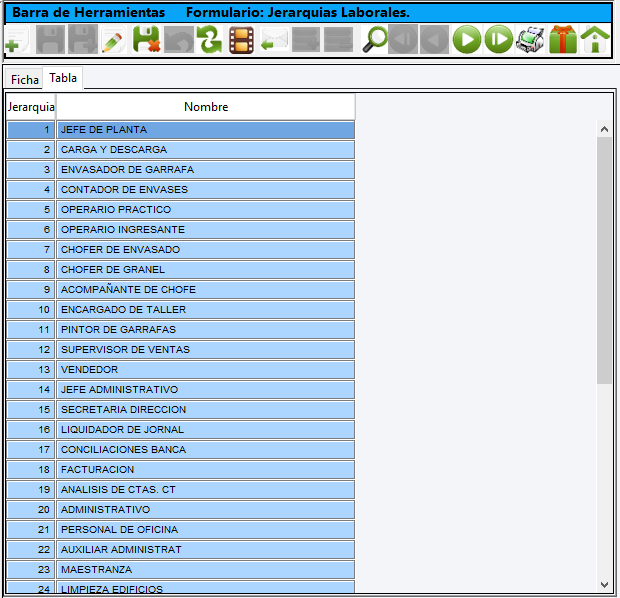
La Tabla permite buscar rápidamente una Jerarquía por Número o por Nombre.
Una vez ubicado simplemente posicionándose sobre él y apretando la solapa Registro aparecerá en
la pantalla principal.
Formulario Tipo de Personal:
Este formulario se utilizará para ingresar un nuevo Tipo de Personal o modificar algún dato de los existentes.
Como puede observarse en la figura el formulario posee dos solapas una Ficha con los datos individuales y
la otra Tabla con los datos de todas los Tipos de Personal. Ambas solapas poseen los mismos campos.
Solapa Ficha:
Sus campos son:
Tipo de Personal: Es el número de la Categoría o Tipo de Personal que el sistema ha asignado en forma automática en el proceso nuevo. El operador no tiene acceso a él.
Nombre: Es el nombre del Tipo de Personal. En el proceso nuevo el operador deberá ingresar este dato.
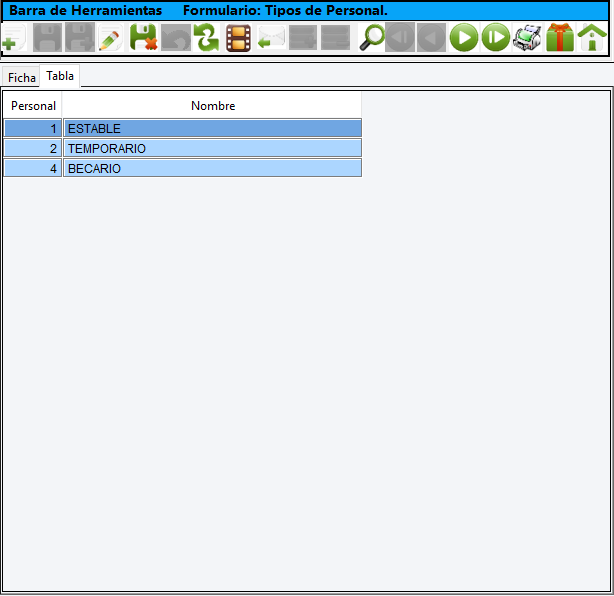
Una vez ubicado simplemente posicionándose sobre él y apretando la solapa Registro aparecerá en
la pantalla principal.
Formulario Formas de Pago:
Este formulario se utilizará para ingresar una nueva Forma de Pago o modificar algún dato de las existentes.
Como puede observarse en la figura el formulario posee dos solapas una Ficha con los datos individuales y
la otra Tabla con los datos de todas las Formas de Pago. Ambas solapas poseen los mismos campos.
Solapa Ficha:
Sus campos son:
Forma de Pago: Es el número de la Forma de Pago que el sistema ha asignado en forma automática en el proceso nuevo. El operador no tiene acceso a él.
Nombre: Es el nombre de la Forma de Pago. En el proceso nuevo el operador deberá ingresar este dato.
la pantalla principal.
Formulario Parentesco:
Este formulario permite ingresar algún eventual parentesco no previsto por el sistema.
Como puede observarse en la figura el formulario posee dos solapas una Ficha con los datos individuales y
la otra Tabla con los datos de todas los Grados de Parentesco. Ambas solapas poseen los mismos campos.
Solapa Ficha:
Sus campos son:
Parentesco: Es el número del Grado de Parentesco que el sistema ha asignado en forma automática en el proceso nuevo. El operador no tiene acceso a él.
Nombre: Es el nombre de la Forma de Pago. En el proceso nuevo el operador deberá ingresar este dato.
Una vez ubicado simplemente posicionándose sobre él y apretando la solapa Registro aparecerá en
la pantalla principal.
Formulario Estado de Salud:
Este formulario se utilizará para ingresar algún eventual Estado de Salud no previsto por el sistema.
Como puede observarse en la figura el formulario posee dos solapas una Ficha con los datos individuales y
la otra Tabla con los datos de todas los Estados de Salud. Ambas solapas poseen los mismos campos.
Solapa Ficha:
Sus campos son:
Salud: Es el número del Estado de Salud que el sistema ha asignado en forma automática en el proceso nuevo. El operador no tiene acceso a él.
Nombre: Es el nombre del Estado de Salud. En el proceso nuevo el operador deberá ingresar este dato.
la pantalla principal.
Formulario Estudios:
Este formulario se utilizará para ingresar algún nuevo nivel de estudios no contemplado por el sistema.
Como puede observarse en la figura el formulario posee dos solapas una Ficha con los datos individuales y
la otra Tabla con los datos de todas los Niveles de Estudio. Ambas solapas poseen los mismos campos.
Solapa Ficha:
Sus campos son:
Estudios: Es el número del Nivel de Estudios que el sistema ha asignado en forma automática en el proceso nuevo. El operador no tiene acceso a él.
Nombre: Es el nombre del Nivel de Estudios. En el proceso nuevo el operador deberá ingresar este dato.
la pantalla principal.
Sub Menú Tablas de AFIP:
Dentro de esta opción se encuentran:
Formulario Tipo de Empleador:
Este formulario se utilizará para ingresar un Tipo de Empleador de acuerdo a la nómina de AFIP.
Como puede observarse en la figura el formulario posee dos solapas una Ficha con los datos individuales y
la otra Tabla con los datos de todos los Tipos de Empleador. Ambas solapas poseen los mismos campos.
Solapa Ficha:
Sus campos son:
Empleador: Es el código de Empleador definido por AFIP y que el operador debe ingresar.
Nombre: Es el nombre del Empleador definido por AFIP. En el proceso nuevo el operador deberá ingresar este dato.
Vigencia desde: Es la fecha de comienzo de la vigencia de este código de Empleador definido por AFIP y que el operador debe ingresar.
Vigencia hasta: Es la fecha de finalización de la vigencia de este código de Empleador definido por AFIP y que el operador debe ingresar.
la pantalla principal.
Formulario Código de Localidades:
Este formulario se utilizará para ingresar una Localidad de acuerdo a la nómina de AFIP.
Como puede observarse en la figura el formulario posee dos solapas una Ficha con los datos individuales y
la otra Tabla con los datos de todas las Localidades. Ambas solapas poseen los mismos campos.
Solapa Ficha:
Sus campos son:
Código: Es el código de la Localidad geográfica definido por AFIP y que el operador debe ingresar.
Localidad: Es el nombre de la Localidad geográfica definido por AFIP. En el proceso nuevo el operador deberá ingresar este dato.
Provincia: Es la Provincia de la Localidad geográfica definido por AFIP. En el proceso nuevo el operador deberá ingresar este dato.
Vigencia desde: Es la fecha de comienzo de la vigencia de este código de Localidad definido por AFIP y que el operador debe ingresar.
Vigencia hasta: Es la fecha de finalización de la vigencia de este código de Localidad definido por AFIP y que el operador debe ingresar.
Este formulario se utilizará para ingresar un nueva Zona Geográfica, o modificar las existentes para obtener el porcentaje de reducción de acuerdo a la nómina de AFIP.
Como puede observarse en la figura el formulario posee dos solapas una Ficha con los datos individuales y
la otra Tabla con los datos de todas las Zonas Geográficas. Ambas solapas poseen los mismos campos.
Solapa Ficha:
Sus campos son:
Código: Es el código de la Zona Geográfica definido por AFIP y que el operador debe ingresar.
Descripción: Es el nombre de la Zona Geográfica definido por AFIP. En el proceso nuevo el operador deberá ingresar este dato.
Reducción: Es el porcentaje de reducción correspondiente a esta Zona Geográfica definido por AFIP. En el proceso nuevo el operador deberá ingresar este dato.
Vigencia desde: Es la fecha de comienzo de la vigencia de este código de Zona Geográfica definido por AFIP y que el operador debe ingresar.
Vigencia hasta: Es la fecha de finalización de la vigencia de este código de Zona Geográfica definido por AFIP y que el operador debe ingresar.
la pantalla principal.
Formulario Código de Actividad:
Este formulario se utilizará para ingresar un nuevo Código de Actividad o modificar los existentes de acuerdo a la nómina de AFIP.
Como puede observarse en la figura el formulario posee dos solapas una Ficha con los datos individuales y
la otra Tabla con los datos de todos los Códigos de Actividad. Ambas solapas poseen los mismos campos.
Solapa Ficha:
Sus campos son:
Código: Es el código de Actividad del Empleador definido por AFIP y que el operador debe ingresar.
Nombre: Es el nombre o la descripción de la Actividad definido por AFIP. En el proceso nuevo el operador deberá ingresar este dato.
Vigencia desde: Es la fecha de comienzo de la vigencia de este código de Actividad definido por AFIP y que el operador debe ingresar.
Vigencia hasta: Es la fecha de finalización de la vigencia de este código de Actividad definido por AFIP y que el operador debe ingresar.
la pantalla principal.
Formulario Código de Obra Social:
Este formulario se utilizará para ingresar un nueva Obra Social o modificar las existentes de acuerdo a la nómina de AFIP.
Como puede observarse en la figura el formulario posee dos solapas una Ficha con los datos individuales y
la otra Tabla con los datos de todas las Obras Sociales. Ambas solapas poseen los mismos campos.
Solapa Ficha:
Sus campos son:
Obra Social: Es el código de la Obra Social definido por AFIP y que el operador debe ingresar.
Nombre: Es el nombre de la Obra Social definido por AFIP. En el proceso nuevo el operador deberá ingresar este dato.
Tipos: Es el tipo de Obra Social definido por AFIP. La opción 1 corresponde a una Obra Social Sindical y la opción 2 corresponde a una Obra Social de Dirección. En el proceso nuevo el operador deberá ingresar este dato.
Vigencia desde: Es la fecha de comienzo de la vigencia de este código de Obra Social definido por AFIP y que el operador debe ingresar.
Vigencia hasta: Es la fecha de finalización de la vigencia de este código de Obra Social definido por AFIP y que el operador debe ingresar.
la pantalla principal.
Este formulario se utilizará para ingresar un nueva Situación de Revista o modificar las existentes de acuerdo a la nómina de AFIP.
Como puede observarse en la figura el formulario posee dos solapas una Ficha con los datos individuales y
la otra Tabla con los datos de todas las Situaciones de Revista. Ambas solapas poseen los mismos campos.
Solapa Ficha:
Sus campos son:
Código: Es el código de la Situación de Revista del Empleado definido por AFIP y que el operador debe ingresar.
Nombre: Es el nombre o la descripción de la Situación de Revista definido por AFIP. En el proceso nuevo el operador deberá ingresar este dato.
Vigencia desde: Es la fecha de comienzo de la vigencia de este código de Situación de Revista definido por AFIP y que el operador debe ingresar.
Vigencia hasta: Es la fecha de finalización de la vigencia de este código de Situación de Revista definido por AFIP y que el operador debe ingresar.
la pantalla principal.
Este formulario se utilizará para ingresar un nuevo Código de Condición Laboral o modificar las existentes de acuerdo a la nómina de AFIP.
Como puede observarse en la figura el formulario posee dos solapas una Ficha con los datos individuales y
la otra Tabla con los datos de todas los Códigos de Condición Laboral. Ambas solapas poseen los mismos campos.
Solapa Ficha:
Sus campos son:
Código: Es el Código de la Condición Laboral del Empleado definido por AFIP y que el operador debe ingresar.
Nombre: Es el nombre o la descripción de la Condición Laboral definido por AFIP. En el proceso nuevo el operador deberá ingresar este dato.
Vigencia desde: Es la fecha de comienzo de la vigencia de este código de Condición Laboral definido por AFIP y que el operador debe ingresar.
Vigencia hasta: Es la fecha de finalización de la vigencia de este código de Condición Laboral definido por AFIP y que el operador debe ingresar.
la pantalla principal.
Formulario Modalidad de Contratación:
Este formulario se utilizará para ingresar un nueva Modalidad de Contratación o modificar las existentes de acuerdo a la nómina de AFIP.
Como puede observarse en la figura el formulario posee dos solapas una Ficha con los datos individuales y
la otra Tabla con los datos de todas las Modalidades de Contratación. Ambas solapas poseen los mismos campos.
Solapa Ficha:
Sus campos son:
Código: Es el Código de la Modalidad de Contratación del Empleado definido por AFIP y que el operador debe ingresar.
Nombre: Es el nombre o la descripción de la Modalidad de Contratación definido por AFIP. En el proceso nuevo el operador deberá ingresar este dato.
Vigencia desde: Es la fecha de comienzo de la vigencia de este código de Modalidad de Contratación definido por AFIP y que el operador debe ingresar.
Vigencia hasta: Es la fecha de finalización de la vigencia de este código de Modalidad de Contratación definido por AFIP y que el operador debe ingresar.
la pantalla principal.
Formulario Régimen Previsional:
Este formulario se utilizará para ingresar un nuevo Régimen Previsional o modificar los existentes de acuerdo a la nómina de AFIP.
Como puede observarse en la figura el formulario posee dos solapas una Ficha con los datos individuales y
la otra Tabla con los datos de todas las Régimen Previsional. Ambas solapas poseen los mismos campos.
Solapa Ficha:
Sus campos son:
Código: Es el Código del Régimen Previsional del Empleado definido por AFIP y que el operador debe ingresar.
Nombre: Es el nombre o la descripción del Régimen Previsional definido por AFIP. En el proceso nuevo el operador deberá ingresar este dato.
Solapa Tabla:
la pantalla principal.
Este formulario se utilizará para ingresar un nueva situación de Incapacidad o Siniestro o modificar las existentes de acuerdo a la nómina de AFIP.
Como puede observarse en la figura el formulario posee dos solapas una Ficha con los datos individuales y
la otra Tabla con los datos de todas las Incapacidades o Siniestros. Ambas solapas poseen los mismos campos.
Solapa Ficha:
Sus campos son:
Código: Es el Código de la Incapacidad o Siniestro del Empleado definido por AFIP y que el operador debe ingresar.
Nombre: Es el nombre o la descripción de la Incapacidad o Siniestro definido por AFIP. En el proceso nuevo el operador deberá ingresar este dato.
Vigencia desde: Es la fecha de comienzo de la vigencia de este código de Incapacidad o Siniestro definido por AFIP y que el operador debe ingresar.
Vigencia hasta: Es la fecha de finalización de la vigencia de este código de Incapacidad o Siniestro definido por AFIP y que el operador debe ingresar.
La Tabla permite buscar rápidamente una Incapacidad o Siniestro por Código o por Nombre.
Una vez ubicado simplemente posicionándose sobre él y apretando la solapa Registro aparecerá en
la pantalla principal.
Formulario Personal:
Este formulario se utilizará para ingresar todos los datos filiatorios del personal, junto con los familiares a cargo y las asignaciones familiares que correspondan, o modificar algún dato de los ya existentes.
Como puede observarse este formulario posee tres solapas que son: Datos Personales, Familiares a
Cargo y Asignaciones Familiares.
Solapa Datos Personales:
Sus campos son:
Legajo Nro.: Es el número de legajo del empleado. En el procedimiento nuevo el operador deberá ingresar este dato y el sistema chequeará que este número no exista en la tabla de personal.
C.U.I.L.: Es el Código Único de Identificación Laboral del empleado. En el procedimiento nuevo el operador deberá ingresar el dato.
Documento Tipo: Es el tipo de documento de identidad. Las opciones disponibles son: “DU=Documento Único”, “DNI=Documento Nacional de Identidad”, “CI=Cédula de Identidad”, “LE=Libreta de Enrolamiento”, “LC=Libreta Cívica” y “PTE=Pasaporte”. Es un cuadro desplegable y en el procedimiento nuevo el operador deberá elegir la opción deseada.
Documento Número: Es el número de documento del empleado.
Apellido: Es el apellido del empleado.
Nombre: Es el nombre del empleado.
Domicilio: Es el domicilio del empleado.
Localidad: Es la localidad del empleado.
C. Postal: Es el código postal de la localidad del empleado.
Provincia: Es la Provincia de la localidad del empleado.
Zona: Es la zona geográfica del domicilio del empleado.
Teléfono: Es el teléfono del empleado.
Fecha de Nacimiento: Es la fecha de nacimiento del empleado.
Nacionalidad: Es la nacionalidad del empleado.
Ingreso al País: Para el caso de extranjeros es la fecha de ingreso al país.
Fecha de Alta: Es la fecha en que el empleado ingresó a la Empresa.
Fecha de Baja: Es la fecha de recesión del contrato laboral.
Causal Baja: Es la causa de la Ruptura de la Relación Laboral (Despido, Renuncia, Jubilación, etc).
L.F.: Si ya se le practicó la Liquidación Final, esta casilla deberá estar tildada.
Sexo: Es el sexo del empleado. Es un cuadro desplegable y las opciones disponibles son. “Masculino” y “Femenino”. En el proceso nuevo el operador deberá elegir la opción adecuada.
Salud: Es el estado de salud que goza el empleado. Es un cuadro desplegable que traerá las opciones establecidas en la tabla Estados de Salud del módulo General. El operador deberá elegir la adecuada en el proceso nuevo.
Estado Civil: Es el estado civil del empleado. Es un cuadro desplegable y las opciones disponibles son: “Soltero”, “Casado”, “Viudo”, “Divorciado”, “Separado” y “Convivencia”. En el proceso nuevo el operador deberá elegir la opción adecuada.
Inicio Trámite Jubilatorio: Es el empleado ha iniciado los trámites para jubilarse.
Estudios: Es el nivel de estudios del empleado. Es un cuadro desplegable que traerá las opciones
establecidas en la tabla Estudios del módulo General. El operador deberá elegir la adecuada en el proceso nuevo.
Jerarquía: Es el nivel jerárquico del empleado dentro de la Empresa. Es un cuadro desplegable que traerá las opciones establecidas en la tabla Jerarquías del módulo General. El operador deberá elegir la opción adecuada en el proceso nuevo.
Categoría: Es la categoría del empleado dentro de la Empresa. Es un cuadro desplegable que traerá las opciones disponibles en la tabla Categorías del módulo Categorías. El operador deberá elegir la opción adecuada en el proceso nuevo.
Tarea: Es la tarea específica que el empleado desarrolla dentro de la Empresa. Es un campo de tipo texto que el operador deberá completar en el proceso nuevo.
C. Costos: Es el Centro de Costos al que pertenece el empleado. Es un cuadro desplegable que traerá las opciones establecidas en la tabla Centro de Costos del módulo General. El operador deberá elegir la opción adecuada en el proceso nuevo.
Situación de Revista: Es la Situación de Revista del empleado en función a la nómina de AFIP.
Condición Laboral: Es la Condición Laboral del empleado en función a la nómina de AFIP.
Contratación: Es la Modalidad de Contratación del empleado de acuerdo a la nómina de AFIP.
Incapacidad: Es la condición de Capacidad del empleado.
Sindicato: Es el sindicato al que pertenece el empleado. Es un cuadro desplegable que traerá las opciones establecidas en la tabla Sindicatos del módulo General. El operador deberá elegir la opción adecuada en el proceso nuevo.
Obra Social: Es el nombre de la Obra Social a la que pertenece el empleado. Es un cuadro desplegable que traerá las opciones establecidas en la tabla Obras Sociales del módulo General.
El operador deberá elegir la opción adecuada en el proceso nuevo.
Examen Pre ocupacional: Si ha realizado o no el examen pre ocupacional el empleado.
Seguro de Vida: Es el número de la póliza de seguro de vida del empleado.
Póliza: Esta casilla estará tildada si la Póliza está vigente y en poder del Empleador.
Seguro Cía.: Es el nombre de la Compañía de Seguro que ha expedido el seguro de vida del empleado.
Lugar de Trabajo: Es el lugar donde desempeña sus funciones laborales.
Afectado a Sucursal: Es el lugar o la Sucursal donde descargará su costo laboral.
Régimen Previsional: Es el tipo de Régimen (Capitalización o Reparto) del empleado.
A.F.J.P.: Es el nombre de la A.F.J.P. a que pertenece el empleado.
Tipo de Personal: Indica la condición de temporalidad del empleado. Por ejemplo “Estable”, “Temporal” o “Becario”, etc. Es un cuadro desplegable que traerá las opciones establecidas en la tabla Tipo de Personal del módulo General. El operador deberá elegir la opción adecuada en el proceso nuevo.
Ganancias 4ta.: Esta casilla estará tildada si desea que se calcule el Impuesto a las Ganancias 4ta. categoría al empleado.
Coeficiente RG 3770: Es el coeficiente que le corresponde al empleado de acuerdo a la Resolución General AFIP 3770.
Sueldo: Es el sueldo básico del empleado.
Adicional: Es el adicional sobre el sueldo básico que cobrará el empleado.
Condición de Pago: Es la condición de pago del empleado. Es un cuadro desplegable cuyas opciones son “Mensual” y “Jornal”. En el proceso nuevo el operador deberá elegir la opción adecuada.
Convenio: Este campo establece a que Convenio Colectivo pertenece el empleado, o si está fuera del Convenio Colectivo.
Forma de Pago: Es la forma de pago en que se abonarán los salarios. Es un cuadro desplegable que traerá las opciones establecidas en la tabla Formas de Pago del módulo General. El operador deberá elegir la opción adecuada en el proceso nuevo.
Banco: En caso de abonarse los haberes en cuenta corriente, deberá indicarse aquí el nombre del banco.
Sucursal: Es el nombre de la sucursal del banco donde se encuentra la cuenta corriente del empleado.
Cta.: Es el número de la cuenta corriente del empleado.
Delegación AFIP: Es la Delegación de AFIP donde está radicada la Empresa.
Correo: Es la casilla de correo electrónico del empleado.
Notas: Es un campo de texto donde se podrá incluir cualquier anotación pertinente al empleado.
Solapa Familiares a Cargo:
Sus campos son:
Apellido: Es el apellido del familiar a cargo.
Nombre: Es el nombre del familiar a cargo.
Documento: Es el tipo de documento del familiar a cargo. Las opciones disponibles son: “DU=Documento Único”, “DNI=Documento Nacional de Identidad”, “CI=Cédula de Identidad”, “LE=Libreta de Enrolamiento”, “LC=Libreta Cívica” y “PTE=Pasaporte”. Es un cuadro desplegable y en el procedimiento nuevo o editar el operador deberá elegir la opción deseada.
Número: Es el número de documento del familiar a cargo.
Parentesco: Es el parentesco que une al empleado con el familiar a cargo. Es un cuadro desplegable que traerá las opciones de la tabla Parentesco del módulo General. En el procedimiento nuevo o editar el operador deberá elegir la opción adecuada.
Nacionalidad: Es la nacionalidad del familiar a cargo.
Ingreso al País: Para el caso que el familiar a cargo sea extranjero es la fecha de ingreso al país.
Nacimiento: Es la fecha de nacimiento del familiar a cargo.
Incapaz: Si el familiar a cargo sufre de incapacidad esta casilla deberá estar tildada.
Preescolar: Si el familiar a cargo esta cursando preescolar esta casilla deberá estar tildada.
Primaria 1-3: Si el familiar a cargo está cursando primer, segundo o tercer grado de la escuela primaria esta casilla deberá estar tildada.
Primaria 4-7: Si el familiar a cargo está cursando cuarto, quinto, sexto o séptimo grado de la escuela primaria esta casilla deberá estar tildada.
Secundaria: Si el familiar a cargo esta cursando la escuela secundaria esta casilla deberá estar tildada.
Universidad: Si el familiar a cargo está cursando el nivel superior esta casilla deberá estar tildada.
Vto. Certificado Estudios: Es la fecha de vencimiento del certificado de estudios presentada para justificar el estado de estudios del familiar a cargo.
Tanto en el proceso nuevo como en el proceso editar a través del icono <+> o la combinación de
teclas (Ctrl+Ins) se accede a un nuevo renglón de la grilla de familiares a cargo.
Solapa Asignaciones Familiares:
Sus campos son:
Cónyuge: Si esta casilla está tildada el empleado cobrará la asignación familiar por cónyuge.
Hijos: Es la cantidad de hijos por los que el empleado cobrará la asignación familiar por hijo.
Hijos Incapacitados: Es la cantidad de hijos incapacitados por los que el empleado cobrará la asignación familiar por hijo incapacitado.
Matrimonio: Si esta casilla está tildada se le abonará al empleado la asignación familiar por matrimonio.
Fecha Comienzo Prenatal: Es la fecha a partir de la cual el empleado comenzará a percibir el prenatal.
Fecha Baja por Maternidad: Es la fecha hasta cuando el empleado percibirá la asignación familiar por maternidad.
Nacimientos: Es la cantidad de asignaciones familiares por nacimientos que el empleado percibirá.
Adopciones: Es la cantidad de asignaciones familiares por adopciones que el empleado percibirá.
Preescolar Normal: Es la cantidad de asignación familiar por este concepto que el empleado percibirá.
Preescolar Incapacitado: Es la cantidad de asignación familiar por este concepto que el empleado percibirá.
Primaria 1º a 3º Normal: Es la cantidad de asignación familiar por este concepto que el empleado percibirá.
Primaria 1º a 3º Incapacitado: Es la cantidad de asignación familiar por este concepto que el empleado percibirá.
Primaria 4º a 7º Normal: Es la cantidad de asignación familiar por este concepto que el empleado percibirá.
Primaria 4º a 7º Incapacitado: Es la cantidad de asignación familiar por este concepto que el empleado percibirá.
Secundaria Normal: Es la cantidad de asignación familiar por este concepto que el empleado percibirá.
Secundaria Incapacitado: Es la cantidad de asignación familiar por este concepto que el empleado percibirá.
Universidad Normal: Es la cantidad de asignación familiar por este concepto que el empleado percibirá.
Universidad Incapacitado: Es la cantidad de asignación familiar por este concepto que el empleado percibirá.
Solapa Licencias:
Sus campos son:
Licencia: Es un número consecutivo ascendente que el sistema asignará en cada nueva licencia que se ingrese.
Tipo de Licencia: Es la categoría o tipo de Licencia que el empleado toma.
Desde: Es la fecha de comienzo de la Licencia.
Hasta: Es la fecha de finalización de la Licencia.
Días: Es la cantidad de días entre el comienzo y la finalización de la Licencia.
Solapa Seguridad:
Sus campos son:
Fecha: Es la fecha de información de la Actividad.
Actividad o Curso de capacitación: Es la categoría o tipo de Actividad o Curso que el empleado toma.
Desde: Es la fecha de comienzo de la Actividad.
Hasta: Es la fecha de finalización de la Actividad.
Días: Es la cantidad de días entre el comienzo y la finalización de la Actividad.
Solapa Datos del Empleador:
Sus campos son:
Tipo de Empleador: Es la categoría de Empleador de acuerdo a la nómina de AFIP.
Localidad Geográfica: Es la Localidad Geográfica de la Empresa de acuerdo a la tabla de AFIP.
Zona de Reducción: Es la Zona de Reducción de Aportes y Contribuciones de acuerdo a la nómina de AFIP.
Actividad Principal: Es la Actividad Principal de la Empresa de acuerdo a la tabla de AFIP.
Solapa Tabla:
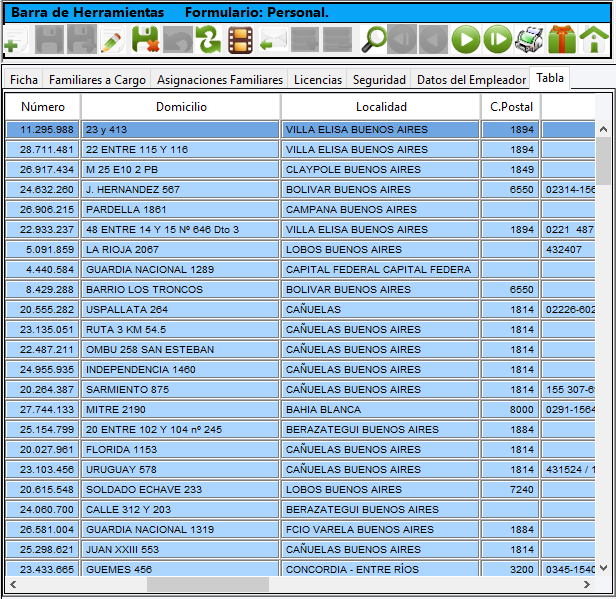
La Tabla permite buscar rápidamente a un empleado por orden de legajo o por orden de apellido.
Una vez ubicado simplemente posicionándose sobre él y apretando la solapa registro aparecerá en
la pantalla principal.
Listados:
Los listados disponibles para este módulo son:
1.- Listado General de Personal.
2.- Listado de Familiares a Cargo.
3.- Listado de Asignaciones Familiares.
4.- Listado de Altas y Bajas del Personal.
5.- Informe Bancario de Altas y Bajas.
6.- Notificaciones de Vacaciones al Personal.
7.- Listado de Personal en formato DDJJ.
8.- Novedades del Personal.
9.- Personal Activo a una fecha determinada.
10.- Certificado Laboral.
11.- Listado de Licencias entre fechas.
Sub Menú Categorías:
Dentro de esta opción se encuentra:
Formulario Categorías:
Este formulario se utilizará para generar nuevas categorías o modificar datos de las existentes.
Dentro de este formulario se establece el sueldo básico de la categoría y todos los conceptos de la liquidación asociados a la categoría.
Sus campos son:
Categoría: Es el número de la categoría que el sistema pondrá en forma automática en el proceso nuevo.
El operador no tiene acceso a él.
Descripción: Es la descripción de la categoría. El operador deberá ingresar este dato.
Básico: Es el sueldo básico establecido en el Convenio Colectivo para esta categoría.
Grilla Conceptos Asociados:
Concepto: Es el número de concepto asociado a la categoría. En el proceso nuevo o editar a través del icono <+> o la combinación de teclas (Ctrl+Ins) se accede a una nueva linea de esta grilla. El operador podrá ingresar aquí el número de concepto o saltar a la columna siguiente y buscarlo por nombre.
Descripción: Es el nombre del concepto. Es un cuadro desplegable donde el operador podrá elegir el concepto por nombre.
El sistema admite infinita cantidad de conceptos por categoría.
Solapa Tabla:
La Tabla permite buscar rápidamente a una categoría por orden de categoría o por orden alfabético.
Una vez ubicada simplemente posicionándose sobre ella y apretando la solapa formulario aparecerá
en la pantalla principal.
Listados:
El listados disponibles para este módulo es:
1.- Listado de Categorías.
Formulario Modificación Sueldos Básicos:
Este formulario se utilizará para realizar modificaciones por monto fijos o por porcentajes de los sueldos básicos de las categorías.
El formulario Modificación de Sueldos Básicos por Categorías permite modificar en un sólo proceso los
sueldos básicos de todas las categorías dentro del rango que se indique tanto en un monto fijo como en un
porcentaje.
Las opciones de este formulario son:
Monto Fijo: Se incrementarán los sueldos básicos del rango establecido en un monto fijo cuyo valor se
colocará en el campo siguiente.
Porcentaje: Se incrementarán los sueldos básicos del rango establecido en un porcentaje cuyo valor se
colocará en el campo siguiente.
Desde: Indica desde que número de categoría se incrementarán los sueldos básicos.
Hasta: Indica hasta que número de categoría se incrementarán los sueldos básicos.
Sub Menú Conceptos:
Dentro de esta opción se encuentran:
Formulario Conceptos:
Este formulario se utilizará para ingresar nuevos conceptos de la liquidación o modificar datos de los existentes.
Los campos y opciones de este formulario son:
Concepto: Es el número del concepto que el sistema pondrá en forma automática en el proceso nuevo. El operador no tiene acceso a él.
Descripción: Es la descripción del concepto. El operador deberá ingresar este dato en el proceso nuevo.
Clase: Es la clase de concepto. Puede ser:
1.- Haber Remunerativo.
2.- Haber No Remunerativo.
3.- Retención.
4.- Contribución.
5.- Asignación Familiar.
6.- Fuera de Recibo.
Tipo: Es el tipo de recurrencia del concepto. Puede ser:
1.- Periódico: Se liquidará todos los meses y todas las quincenas.
2.- Único: Se liquidará una sola vez.
3.- Temporal: Se liquidará durante un período determinado.
Forma de Pago: Es el tipo de recibo en el que aparecerá el concepto. Puede ser:
1.- 1er. Quincena 1er. Anticipo.
2.- 1er. Quincena 2do. Anticipo.
3.- 1er. Quincena 3er. Anticipo.
4.- 1er. Quincena 4to. Anticipo.
5.- 1er. Quincena Haber.
6.- 2da. Quincena 1er. Anticipo.
7.- 2da. Quincena 2do. Anticipo.
8.- 2da. Quincena 3er. Anticipo.
9.- 2da. Quincena 4to. Anticipo.
10.- 2da. Quincena Haber.
11.- Mensual 1er. Anticipo.
12.- Mensual 2do. Anticipo.
13.- Mensual 3er. Anticipo.
14.- Mensual 4to. Anticipo.
15.- Mensual Haber.
16.- Indemnización.
Meses de Aplicación: Establece en que meses se liquidará este concepto. Puede ser:
Enero
Febrero
Marzo
Abril
Mayo
Junio
1º SAC
Julio
Agosto
Setiembre
Octubre
Noviembre
Diciembre
2ª SAC
Quincena de Aplicación: En caso de ser un concepto de tipo quincenal deberá establecerse en que
quincena se liquidará. Las opciones disponibles son:
1.- Primer Quincena
2.- Segunda Quincena
3.- Ambas Quincenas.
Forma de Cálculo: Se refiere a como se obtendrá el valor del concepto. Las opciones disponibles son:
1.- Monto Fijo.
2.- Fórmula.
3.- Porcentaje sobre Total de Haberes.
Signo: Indica si el concepto sumará o restará en la liquidación de haberes. Las opciones son:
1.- Positivo.
2.- Negativo.
Monto Fijo: Si en la forma de cálculo se eligió Monto Fijo se habilitará este campo para ingresar el valor
del monto fijo.
Porcentaje sobre Total de Haberes: Si en forma de cálculo se eligió Porcentaje sobre Total de Haberes
se habilitará este campo para ingresar el porcentaje correspondiente.
Fórmula: Si en forma de cálculo se eligió Fórmula a través del icono Fx() se accede a un nuevo formulario
con el siguiente formato:
Como se observa este formulario consta en la parte superior de un campo de edición donde se irá
conformando la fórmula y en la parte inferior un cuadro de elección con distintas opciones. Haciendo doble
click en el cuadro de opciones se irá formado la fórmula en la parte superior.
Las opciones disponibles del cuadro de edición son:
Constante: Se ingresará un valor constante en la fórmula.
Suma: Se ingresará +
Resta: Se ingresará –
Producto: Se ingresará *
División: Se ingresará /
Potenciación: Se agregará elevado a **
Apertura de Paréntesis: Se agregará (
Cierre de Paréntesis: Se agregará )
Variable: Se ingresará una variable externa que el sistema consultará su valor al operador en el momento de la liquidación de haberes.
El operador deberá indicar aquí el nombre de la variable y si su valor afecta a toda la categoría o es particular por empleado.
Cantidad: Es un caso particular de variable externa. Se refiere a cuantificar un concepto. Por ejemplo cantidad de Horas Extras. También deberá indicarse si afecta a toda la categoría o si es particular de cada empleado.
Concepto: Dentro de la fórmula se puede hacer referencia a otros conceptos. Es decir al valor particular que tal concepto tomó para cada empleado.
Total Haberes: Es una referencia al Total de Haberes que sume el recibo de sueldos.
Total Retención: Es una referencia al Total de Retenciones que sume el recibo de sueldos.
Total Asignaciones Familiares: Es una referencia al Total de Asignaciones Familiares que sume el recibo de sueldos.
Antigüedad: Es una variable intrínseca del sistema que da como resultado la antigüedad en años del empleado.
Categoría: Es una referencia al valor básico de la categoría asociada al empleado.
Absoluto: Calcula el valor absoluto de la expresión encerrada entre paréntesis. Agrega ABS(
Exponencial: Calcula e elevada a la expresión encerrada entre paréntesis. Agrega EXP(.
Entera: Calcula la parte entera de la expresión encerrada entre paréntesis. Agrega INT(.
Logaritmo: Calcula el logaritmo neperiano de la expresión encerrada entre paréntesis. Agrega LOG(.
Raíz: Calcula la raíz cuadrada de la expresión encerrada entre paréntesis. Agrega SQRT(.
Condicional: Agrega un condicional. Su formado es IIF(condición , a, b). Es decir si se cumple la condición impuesta la expresión tomará el valor a, de lo contrario tomará el valor b.
El sistema chequeará paso a paso la consistencia de la fórmula y el correcto cierre y apertura de
paréntesis.
Sumatoria: Indica si el presente concepto sumará en el total del recibo o no. Las opciones son:
1.- Si.
2.- No.
Recibo: Puede ocurrir que ciertos conceptos no se deban incluir en el recibo porque son auxiliares de
cálculo, tal el caso de horas totales que será la suma de horas normales + horas extras al 50%+horas
extras al 100%, pero que sirve de base para el cálculo de otros conceptos como por ejemplo presentimos
que es un porcentaje sobre las horas totales. Por lo tanto es importante que el concepto exista y sea
calculado pero que no forme parte del recibo. Las opciones de este campo son:
1.- Concepto del Recibo.
2.- Auxiliar de Cálculo.
Retroactivo: Si el concepto es retroactivo en este campo deberá indicarse desde cuando y hasta cuando
deberá calcularse. Las opciones son:
1.- No
2.- Si
2a.- Desde
2b.- Hasta.
Código Reloj: Indica si el concepto corresponde a algún código del Reloj de Entrada/Salida del Personal,
como por ejemplo cantidad de horas extras, y que el sistema leerá automáticamente del archivo de
exportación del Reloj.
Fuerza RC 0: Esta casilla de verificación, si está tildada de indica al sistema que aunque el valor del
concepto sea cero deberá informarse igual en el Recibo de Sueldos.
Es Cantidad: Esta casilla tildada indica al sistema que la variable cantidad de este concepto debe ir en la
columna cantidad del Recibo de Sueldo.
Informa 931: Indica que este concepto será informado en la generación del Formulario 931 de AFIP.
Suma SAC: Indica que este concepto será tenido en cuenta en el cálculo del Sueldo Anual Complementario.
Ganancias Coeficiente: Es el porcentaje de aplicación del monto de este concepto para el cálculo de
Ganancias cuarta categoría.
Solapa Categorización SIJP: Es el tipo de categoría que le corresponde al concepto y que será informado en el 931. Sus valores posible son:
1.- Sueldo.
2.- Adicionales.
3.- Premios.
4.- Vacaciones (Anticipos).
5.- S.A.C.
6.- Días Trabajados.
7.- Horas Extras.
8.- Maternidad.
9.- Zona Desfavorable.
10.- Decreto 56179.
11.- Otros Conceptos.
Solapa Remuneraciones Imponibles SIJP:
Es el tipo de Remuneración Imponible que le corresponde al concepto y que será informado en el 931.
Sus valores posible son:
1.- Remuneración Imponible 1.
2.- Remuneración Imponible 2.
3.- Remuneración Imponible 3.
4.- Remuneración Imponible 4.
5.- Remuneración Imponible 5.
6.- Remuneración Imponible 6.
7.- Remuneración Imponible 7.
8.- Remuneración Imponible 8.
9.- Remuneración Imponible 9.
Solapa Notas:
Es un campo de texto que permite agregar cualquier comentario pertinente al concepto.
Solapa Cuentas Contables:
Esta solapa muestra la asociación entre el concepto y las Cuentas Contables Deudoras y Acreedoras para cada uno de los Centros de Costos.
Sus campos son:
Concepto: Es el número de concepto.
Descripción: Es el nombre del concepto.
C. Costos: Es el número del centro de costos
C. Costos Nombre: Es el nombre del Centro de Costos.
Cuenta D.: Es el número de la Cuenta Contable Deudora.
Cuenta Contable Deudora Nombre: Es el nombre de la Cuenta Contable Deudora.
Cuenta H.: Es el número de la Cuenta Contable Acreedora.
Cuenta Contable Acreedora Nombre: Es el nombre de la Cuenta Contable Acreedora.
Solapa Tabla:
La Tabla permite buscar rápidamente a un concepto por orden de concepto o por orden alfabético.
Una vez ubicado simplemente posicionándose sobre el y apretando la solapa Concepto aparecerá
en la pantalla principal.
Listados:
El listados disponibles para este módulo es:
1.- Listado de Conceptos.
2.- Listado de C. Costos y Cuentas Asociadas.
Formulario Modificación de Valores de Conceptos:

Este formulario permite realizar modificaciones por monto fijo o por porcentajes de los valores de los conceptos.
El formulario Modificación de Valores de Conceptos permite modificar en un sólo proceso los valores de los
montos fijos de todos los conceptos dentro del rango que se indique tanto en un monto fijo como en un
porcentaje.
Las opciones de este formulario son:
Monto Fijo: Se incrementarán los montos fijos de los conceptos del rango establecido en un monto fijo
cuyo valor se colocará en el campo siguiente.
Porcentaje: Se incrementarán los montos fijos de los conceptos del rango establecido en un porcentaje
cuyo valor se colocará en el campo siguiente.
Desde: Indica desde que número de concepto se incrementarán los montos fijos.
Hasta: Indica hasta que número de concepto se incrementarán los montos fijos.
Sub Menú Ingreso de Datos:
Dentro de esta opción se encuentran:
Formulario Conceptos por Legajo:
Este formulario se utilizará para ingresar conceptos particulares por legajo que no estén presentes en la categoría y que sean específicos de un empleado.
El formulario Conceptos Asociados al Legajo se utilizará para ingresar conceptos particulares por legajo que
no estén presentes en la categoría y que sean específicos del empleado.
Al dar de alta a un empleado nuevo en el formulario personal, automáticamente el sistema generará un
registro en la tabla Conceptos Asociados al Legajo, por lo tanto aquí figuran todos los empleados tengan o
no conceptos particulares para liquidar. Por lo tanto a este formulario se accede siempre por edición.
Sus campos son:
Legajo: Es el número de legajo del empleado. Es un campo de sólo lectura.
Apellido: Es el apellido del empleado. Es un campo de sólo lectura.
Nombre: Es el nombre del empleado. Es un campo de sólo lectura.
Categoría: Es la categoría del empleado. Es un campo de sólo lectura.
Grilla Conceptos Asociados:
Concepto: Es el número de concepto asociado al legajo del empleado. En el proceso editar a través del icono <+> o la combinación de teclas (Ctrl+Ins) se accede a una nueva linea de esta grilla. El operador podrá ingresar aquí el número del concepto o saltar a la columna siguiente y buscarlo por nombre.
Descripción: Es el nombre del concepto. Es un cuadro desplegable donde el operador podrá elegir el concepto por el nombre.
El sistema admite infinita cantidad de conceptos por legajo.
Solapa Tabla:
La tabla permite buscar rápidamente a un empleado por orden de legajo o por orden alfabético.
Una vez ubicado simplemente posicionándose sobre el y apretando la solapa Formulario aparecerá en la
pantalla principal.
Listados:
El listado disponible para este módulo es:
1.- Listado de Conceptos Asociados al Legajo.
Formulario Datos para Liquidar:
Este formulario se utilizará para ingresar los datos de la liquidación de sueldos y jornales de cada período.
Como se observa en la figura el formulario presenta una liquidación completa por registro,. Consta de una
cabecera con el año, el mes y el tipo de liquidación (mensual, primer quincena, segunda quincena o
indemnización), una grilla con todos los empleados que correspondan al tipo de liquidación indicada en la
cabecera, una segunda grilla, esclava de la primera, que muestra todos los conceptos que requirieron de
ingreso de datos externos del empleado activo en la grilla superior y por último, al pie del formulario, un
cuadro de edición, esclavo de la grilla inferior, que muestra la fórmula del concepto activo en la grilla inferior.
Los campos de este formulario son:
Año: Es el año de la liquidación. En el proceso nuevo el sistema preguntará al usuario que año, que mes y
que tipo de liquidación desea realizar. En el proceso editar el operador no tiene acceso a este campo.
Mes: Es el mes de la liquidación. En el proceso nuevo el sistema preguntará el usuario que año, que mes
y que tipo de liquidación desea realizar. En el proceso editar el operador no tiene acceso a este campo.
Tipo: Es el tipo de liquidación. Las opciones son: Primer Quincena, Segunda Quincena, Mensual o
Indemnización. En el proceso nuevo el sistema preguntará al usuario que año, que mes y que tipo de
liquidación desea realizar. En el proceso editar el operador no tiene acceso a este campo.
Grilla Empleados:
Legajo: Es el número de legajo del empleado. Es un campo de sólo lectura.
Apellido: Es el apellido del empleado. Es un campo de sólo lectura.
Nombre: Es el nombre del empleado. Es un campo de sólo lectura.
Categoría: Es la categoría del empleado. Es un campo de sólo lectura.
Descripción: Es la descripción de la categoría del empleado. Es un campo de sólo lectura.
Grilla Conceptos:
Concepto: Es el número de concepto asociado por categoría o por legajo del empleado y que requiere el ingreso de datos externos para la variable que figura en la tercer columna.
Nombre: Es el nombre del concepto.
Variable: Es la variable de la fórmula del concepto que requiere el ingreso de datos externos.
Véase fórmula al pie del formulario.
Ultimo Ingreso: Da la fecha en que se ingresó por última vez valor a esta variable. Sirve de referencia para la columna valor ya que el sistema traerá aquí por defecto el último valor encontrado de esta variable.
Valor: Es el único campo modificable de esta grilla. Es el valor que tomará para esta liquidación, este empleado y este concepto la variable de la tercer columna. El sistema traerá por defecto el último valor encontrado de esta variable y el operador deberá modificarlo de ser necesario.
Fórmula: Es un cuadro de edición de sólo lectura que mostrará la fórmula asociada al concepto activo en
la grilla inferior. Es sólo una referencia a la variable cuyo valor debe ingresarse.
Una vez completados todos los valores de las variables solicitadas por el sistema para un
empleado, sobre la grilla superior el operador deberá posicionarse sobre el siguiente empleado y en
la grilla inferior completar los valores de las variables y así sucesivamente hasta alcanzar al último
empleado.
Solapa Tabla:
La tabla permite buscar rápidamente a una liquidación por orden de año y mes o por orden de tipo.
Una vez ubicado simplemente posicionándose sobre el y apretando la solapa Formulario aparecerá
en la pantalla principal.
Listados:
El listado disponible para este módulo es:
1.- Datos para Liquidar.
Formulario Asistencia del Personal:
El formulario Asistencia de Personal se utilizará para ingresar las novedades del día de cada sucursal.
Como se observa en la figura el formulario presenta una por registro diario por cada Empleado. Consta de
una cabecera con el año, el mes y el operador que toma la asistencia, una grilla con todos los empleados
que correspondan la sucursal actual y un campo de observaciones asociado a cada empleado para poder
indicar alguna nota pertinente.
Los campos de este formulario son:
Año: Es el año de la liquidación. En el proceso nuevo el sistema preguntará al usuario que año, que mes y
que tipo de liquidación desea realizar. En el proceso editar el operador no tiene acceso a este campo.
Mes: Es el mes de la liquidación. En el proceso nuevo el sistema preguntará el usuario que año, que mes
y que tipo de liquidación desea realizar. En el proceso editar el operador no tiene acceso a este campo.
Operador: Es el empleado que está registrando las asistencias. En el proceso nuevo el sistema traerá en
forma predeterminada en día de la fecha.
Grilla Empleados:
Legajo: Es el número de legajo del empleado. Es un campo de sólo lectura.
Apellido: Es el apellido del empleado. Es un campo de sólo lectura.
Nombre: Es el nombre del empleado. Es un campo de sólo lectura.
Presente: Esta casilla se tildará si el Empleado está presente sin novedades.
Tarde: Esta casilla se tildará si el Empleado se ha presentado más tarde del horario de comienzo de su jornada laboral.
Hora: Es la hora de entrada del Empleado que ha llegado tarde.
Ausencia Justificada: Esta casilla se tildará si el Empleado presenta una Ausencia Justificada.
Ausencia Injustificada: Esta casilla se tildará si el Empleado presenta una Ausencia Injustificada.
Licencia: Esta casilla se tildará si el Empleado presenta algún tipo de Licencia.
Suspensión: Esta casilla se tildará si el Empleado esta cursando algún tipo de Suspensión de su jornada laboral.
Franco: Esta casilla se tildará si el Empleado goza de su Franco semanal.
Feriado: Esta casilla se tildará si el día es Feriado y el Empleador esté trabajando o no.
Vacaciones: Esta casilla se tildará si el Empleado está gozando de sus Vacaciones Anuales.
ART: Esta casilla se tildará si el Empleado presenta una Ausencia por ART.
Logística: Esta casilla se tildará si el Empleado está ausente a su lugar de trabajo, pero esta presente en la Empresa realizando tareas de logística (viajes).
Notas: Este campo de texto está asociada a cada Empleado y permite indicar alguna observación
pertinente a la situación laboral del día.
Listados:
El listado disponible para este módulo es:
1.- Asistencia del Personal.
2.- Resumen de Asistencia del Personal.
Formulario Remitos al Personal:
El formulario Remitos al Personal se utilizará para egresar del stock material de seguridad y otros, entregados al Personal.
Sus campos son:
Legajo: Es el número de Legajo del Empleado al que se le remite el material.
Nombre: Es la Nombre del Empleado al que se le remite el material.
Enviar a: Es el nombre de la persona que recibirá el material.
Dirección: Es la dirección donde se entregará el material.
Teléfono: Es el teléfono de la persona receptora del Material.
Remito: Es el número de Remito que el sistema generará en forma automática al momento de grabar este
documento.
Fecha del Remito: Es la fecha de generación del Remito. Es un campo de sólo lectura.
Fecha de Entrega: Es la fecha en que efectivamente se entregó el material.
Depósito: Es el depósito de donde se descontará el stock de esta entrega.
Notas: Es un campo de texto donde se podrá indicar cualquier observación pertinente.
Grilla:
Aquí deberán incluirse todos los materiales entregados con este Remito. Sus campos son:
Ítem: Es el número de artículo entregado. En el modo nuevo o editar a través del icono <+> o la
combinación de teclas (Ctrl+Ins) se accede a una nueva línea de esta grilla. El sistema numerará
en forma consecutiva y ascendente este campo..
Código: Es el código del material entregado. Corresponde a la tabla de Productos.
Descripción: Es la descripción del material entregado. Corresponde a la tabla de Productos.
Unidad: Es la unidad de medida del material entregado.
Cantidad: Es la cantidad material entregado.
Solapa Tabla:
La tabla permite buscar rápidamente a un Remito al Personal por orden de Remito o Fecha o por orden de Legajo.
Una vez ubicado simplemente posicionándose sobre el y apretando la solapa Registro aparecerá en la pantalla principal.
Listados:
El listado disponible para este módulo es:
1.- Materiales entregados al Personal.
Sub Menú Impuesto a las Ganancias:
Dentro de esta opción se encuentran:
Formulario Escalas:
Este formulario se utilizará para ingresar mensualmente las escalas de los conceptos de la liquidación del impuesto a las ganancias de la cuarta categoría o modificar datos de los existentes.
El formulario Escalas del Impuesto a las Ganancias 4ta. Categoría se utilizará para ingresar las escalas de
Ganancia no imponible y deducciones del mes y año indicados.
Sus campos son:
Año: Es el año correspondiente a las escalas ingresadas.
Mes: Es el mes correspondientes a las escalas que se están ingresando o viendo.
1.- Ganancia No imponible: Es el monto de la Ganancia No Imponible para este mes y año.
2.- Deducciones por Cargas de Familia: Es el apartado de Deducciones por Cargas de Familia.
Máximo Monto de Ingreso Neto de los Familiares a cargo: Es el monto de este campo.
a.- Conyugue: Es el monto de la deducción por Conyugue.
b.- Hijo: Es el monto de la deducción por cada Hijo.
c.- Otras Cargas: Es el monto de la deducción por Otras Cagas de Familia.
3.- Deducción Especial Art. 79 Inc. a) b) y c): Es el monto de dedución por este concepto.
4.- Deducción Especial Art. 79 Inc. d) y e): Es el monto de deducción por este concepto.
Grilla Superior:
En esta Grilla de indican las escalas de Retención y Porcentaje a aplicar en el cálculo de
la Retención del Impuesto a las Ganancias para la cuarta categoría.
Sus campos son:
Desde: Es el monto mínimo de ingresos para pertenecer a esta Escala.
Hasta: Es el monto máximo de ingresos para permanecer en esta Escala.
Retención $: Es el monto fijo de la Retención de esta Escala.
Más el %: Es el porcentaje de aplicación sobre el excedente de los ingresos declarados.
s/Excedente de: Es la monto excedente de la Escala.
Grilla Inferior:
En esta Grilla de indican las escalas de Porcentajes de Aplicación de las Deducciones de
Cargas de Familia.
Sus campos son:
Desde: Es el monto mínimo de ingresos para pertenecer a esta Escala.
Hasta: Es el monto máximo de ingresos para permanecer en esta Escala.
% de Aplicación: Es el porcentaje de aplicación de las Deducciones por Cargas de Familia de esta Escala.
Solapa Tabla:
La tabla permite buscar rápidamente a una Escala por Fecha. Una vez ubicado simplemente posicionándose sobre el y apretando la solapa Registro aparecerá en la pantalla principal.
Formulario Liquidación Impuesto a las Ganancias 4ta. Categoría:
Este formulario permite realizar la liquidación del Impuesto a las Ganancias de la cuarta categoría..
El formulario Liquidación de Impuesto a las Ganancias 4ta. Categoría se utilizará para que el sistema
calcule y genere en forma automática la Retención del Impuesto a las Ganancias de Personal, en la
liquidación en curso del mes.
Sus campos son:
Año: Es el año correspondiente a esta liquidación.
Mes: Es el mes correspondiente a esta liquidación.
Tipo: Es el tipo de liquidación de haberes donde se calcula esta retención del Impuesto a las Ganancias.
Grilla Empleados: El sistema completará en forma automática esta grilla en la modalidad nuevo y en
función de aquel personal activo y que tenga tildado en su formulario de Personal la casilla Liquidación de
Ganancias 4ta. Categoría.
Legajo: Es el número de legajo del empleado. Es un campo de sólo lectura.
Apellido: Es el apellido del empleado. Es un campo de sólo lectura.
Nombre: Es el nombre del empleado. Es un campo de sólo lectura.
Categoría: Es la categoría del empleado. Es un campo de sólo lectura.
Descripción: Es la descripción de la categoría del empleado. Es un campo de sólo lectura.
Apartado Ingresos: En este sector el sistema traerá todos los ingresos registrados del Empleado en función de los recibos de sueldos existentes.
Sus campos son:
1er. Quincena: La suma de los montos netos de todos los recibos correspondientes a liquidación
de la primer quincena del Empleado.
2da. Quincena: La suma de los montos netos de todos los recibos correspondientes a liquidación
de la segunda quincena del Empleado.
Mensual: La suma de los montos netos de todos los recibos correspondientes a liquidación
mensual del Empleado.
Jubilación: La suma de los montos netos de todos los ingresos en concepto de Jubilación que el Empleado hubiera recibido. Este valor deberá ingresarse en forma manual.
Otros Ingresos: La suma de los montos netos de todo otro ingreso que el Empleado hubiera percibido y que se encuentre incluido en la Ley de Impuesto a las Ganancias.
Total Ingresos: Es la suma de todos los conceptos anteriores. El sistema lo calcula automáticamente.
Apartado Egresos: En este sector el sistema traerá todos los egresos registrados del Empleado en función de los recibos de sueldos existentes y permitirá también ingresar valores en forma manual.
Sus campos son:
Mutual: La suma de los montos de gastos de Mutual en que el Empleado incurrió en lo que va del
año. este valor puede ser traído automáticamente por el sistema o llenado manualmente por el operador.
Obra Social: La suma de los montos de gastos de Obra Social en que el Empleado incurrió en lo que va del año. Este valor será traído automáticamente por el sistema pero el operador podrá modificarlo manualmente.
Jubilación Autónomos: La suma de los montos de gastos de Jubilación en el Régimen de Autónomos en que el Empleado incurrió en lo que va del año. Este valor puede ser llenado manualmente por el operador.
Seguro de Retiro: La suma de los montos de gastos de Seguro de Retiro en que el Empleado incurrió en lo que va del año. Este valor puede ser llenado manualmente por el operador.
Gastos de Sepelio: La suma de los montos de Gastos de Sepelio en que el Empleado incurrió en lo que va del año. Este valor puede ser llenado manualmente por el operador.
Donaciones: La suma de los montos de gastos por Donaciones en que el Empleado incurrió en lo que va del año. Este valor puede ser llenado manualmente por el operador.
Campo Libre 1: Este campo se utiliza para agregar cualquier otro concepto y la suma de los montos de gastos en que el Empleado incurrió en lo que va del año. Este valor puede ser llenado manualmente por el operador.
Campo Libre 2: Este campo se utiliza para agregar cualquier otro concepto y la suma de los montos de gastos en que el Empleado incurrió en lo que va del año. Este valor puede ser llenado manualmente por el operador.
Solapa Anual: Este solapa permite ingresar una sola vez el gasto ANUAL del concepto y el sistema hará la proporcionalidad del gasto en función del mes de la liquidación
Total Egresos: Es la suma de todos los conceptos anteriores. El sistema lo calcula automáticamente.
Apartado Deducciones: En este sector el sistema traerá todos los deducciones tomadas
automáticamente en función de las Escalas cargadas en el formulario anterior.
Sus campos son:
Conyugue: Es la deducción por Conyugue cargada en el formulario de Escalas y tratada de acuerdo a lo informado en el formulario de Personal del Empleado. Es un campo de sólo lectura.
Hijos: Es la deducción por Hijo cargada en el formulario de Escalas y tratada de acuerdo a lo informado en el formulario de Personal del Empleado. Es un campo de sólo lectura.
Hijos Discapacitados: Es la deducción por Hijos Discapacitados cargada en el formulario de Escalas y tratada de acuerdo a lo informado en el formulario de Personal del Empleado. Es un campo de sólo lectura.
Otras Cargas: Es la deducción por Otras Cargas de Familia ingresada en el formulario de Escalas y tratada de acuerdo a lo informado en el formulario de Personal del Empleado. Es un campo de sólo lectura.
Mínimo No Imponible: Es el Monto Mínimo No Imponible cargada en el formulario de Escalas. Es un campo de sólo lectura.
Deducciones Especiales: Es la suma de los Montos de las Deducciones Especiales del Art. 79 cargada en el formulario de Escalas. Es un campo de sólo lectura.
Total Deducciones: Es la suma de todos los conceptos anteriores. El sistema lo calcula automáticamente.
Apartado Ganancia Neta Sujeta al Impuesto: En este sector el sistema traerá los totales de los apartados anteriores y calcula la Ganancia Neta Sujeta al Impuesto.
Sus campos son:
Total Ingresos: Es el monto total de Ingresos del Empleado. Es un campo de sólo lectura.
Total Egresos: Es el monto total de Egresos del Empleado. Es un campo de sólo lectura.
Total Deducciones: Es el monto total de Deducciones aplicables del Empleado. Es un campo de sólo lectura.
Ganancia Neta Sujeta al Impuesto: Es la diferencia entre el Total Ingreso menos el Total egreso, menos el Total de Deducciones Es un campo de sólo lectura.
Apartado Impuesto a Retener: En este sector el sistema calculará la retención del Impuesto a las
Ganancias.
Sus campos son:
Impuesto Determinado: Es el cálculo que hace el sistema en función de la Ganancia Neta Sujeta al Impuesto y la Escala correspondiente informada en el formulario anterior. Es un campo de sólo lectura
Impuesto Determinado mes anterior: Es el mismo concepto precedente pero que se calculó en la liquidación del mes anterior. este valor también lo trae el sistema en forma automática Es un campo de sólo lectura.
Pago Autónomos a Cuenta: Es un campo que podrá llenar el operador de ser necesario.
Otras Retenciones: Es un campo que podrá llenar el operador de ser necesario.
Total Impuesto a Retener: Es la diferencia entre el Impuesto Determinado menos el Impuesto
Determinado del mes anterior, menos el Pago Autónomos a Cuenta y menos Otras Retenciones. Es un
campo de sólo lectura.
Solapa Tabla:
La tabla permite buscar rápidamente a una Liquidación del Impuesto a las Ganancias por orden de Fecha y/o tipo de Liquidación.
Una vez ubicado simplemente posicionándose sobre el y apretando la solapa Registro aparecerá en la pantalla principal.
Listados:
El listado disponible para este módulo es:
1.- Liquidación de Impuesto a las Ganancias.
2.- Resumen de Retención de Ganancias.
Formulario Impuesto a las Ganancias Formulario 649:
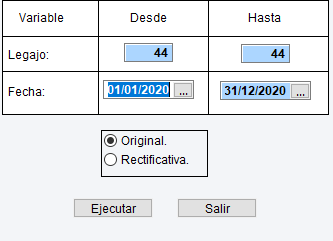 Esta pantalla permite generar en forma automática el Formulario 649 que es la Declaración Jurada Anual del
Esta pantalla permite generar en forma automática el Formulario 649 que es la Declaración Jurada Anual del
Empleador con respecto a las Retenciones de Ganancias practicadas a sus Empleados. es la liquidación
final anual.
Sus campos son:
Legajo: Es el rango de Legajos a los que se les generará el Formulario 649.
Fecha: Es el período de análisis para la generación del Formulario 649.
Original: Es la primera generación del Formulario 649.
Rectificativa: Es una Rectificativa del Formulario Original oportunamente generado.
Su formato es el siguiente:
Sub Menú Liquidación:
Dentro de esta opción se encuentran:
Formulario Liquidación:
Este formulario se utilizará para generar la liquidación de haberes mensual o quincenalmente.
El formulario Liquidación de Sueldos y Jornales se utilizará para generar la liquidación de haberes mensual
o quincenal previo ingreso de datos en el módulo Datos para Liquidar.
Como se observa en la figura el formulario presenta una liquidación completa por registro. Consta de una
cabecera con el año, el mes y el tipo de liquidación (mensual, primer quincena, segunda quincena o
indemnización), una grilla con todos los empleados que correspondan al tipo de liquidación indicada en la
cabecera, una segunda grilla, esclava de la primera, que muestra todos los conceptos liquidados con sus
cantidades e importes correspondientes, un pie donde se observa el Sueldo Básico de la categoría, el Total
de Haberes, el Total de Retenciones, el Total de Asignaciones Familiares, el Total de Otros Conceptos y el
Total del Recibo. Por último hay una tercer grilla esclava de la primera donde se observa, si los hubiere,
errores por falta de ingreso de datos externos. Todo el formulario es de sólo lectura.
Los campos de este formulario son:
Año: Es el año de la liquidación. En el proceso nuevo el sistema preguntará al usuario que año, que mes y que tipo de liquidación desea realizar.
Mes: Es el mes de la liquidación. En el proceso nuevo el sistema preguntará el usuario que año, que mes y que tipo de liquidación desea realizar.
Tipo: Es el tipo de liquidación, Las opciones son: Primer Quincena, Segunda Quincena, Mensual o
Indemnización. En el proceso nuevo el sistema preguntará al usuario que año, que mes y que tipo de
liquidación desea realizar.
Grilla Empleados:
Recibo: Es el número de recibo de sueldos que el sistema ha asignado en forma automática durante el procedimiento nuevo de este formulario.
Legajo: Es el número de legajo del empleado. Es un campo de sólo lectura.
Apellido: Es el apellido del empleado. Es un campo de sólo lectura.
Nombre: Es el nombre del empleado. Es un campo de sólo lectura.
Categoría: Es la categoría del empleado. Es un campo de sólo lectura.
Descripción: Es la descripción de la categoría del empleado. Es un campo de sólo lectura.
Grilla Conceptos:
Concepto: Es el número de concepto asociado por categoría o por legajo del empleado.
Nombre: Es el nombre del concepto.
Cantidad: Es la cuantificación del concepto.
Haber: Si el concepto no es una retención su valor cuantificado irá en esta columna.
Retención: Si el concepto es una retención su valor cuantificado irá en esta columna.
Básico: Es el valor del sueldo básico de la categoría del empleado.
Total Haberes: Es la suma de los valores de todos los conceptos cuya clase es Haber.
Total Retenciones: Es la suma de los valores de todos los conceptos cuya clase es Retención.
Total Asignaciones Familiares: Es la suma de los valores de todos los conceptos cuya clase es Asignación Familiar.
Total Otros: Es la suma de los valores de todos los conceptos cuya clase es Fuera de Recibo.
Total Recibo: Es la suma de Total Haberes menos Total Retenciones más Total Asignaciones Familiares
más Total Otros. Es decir es el total a percibir por el empleado.
Grilla Errores:
Concepto: Es el número de concepto asociado por categoría o por legajo al empleado y que no se ha ingresado el dato externo para la variable que figura en la tercer columna.
Nombre: Es el nombre del concepto.
Variable: Es la variable de la fórmula del concepto que requiere el ingreso de datos externos.
Valor: Es el valor no declarado de la variable.
Solapa Tabla:
La tabla permite buscar rápidamente a una liquidación por orden de año y mes o por orden de tipo.
Una vez ubicado simplemente posicionándose sobre el y apretando la solapa Formulario aparecerá
en la pantalla principal.
Listados:
El listado disponible para este módulo es:
1.- Listado de Liquidación de Haberes.
2.- Resumen de Totales Liquidados.
3.- Listado de Cambio.
4.- Listado de Conceptos Liquidados.
Formulario Impresión de Recibos:
Este formulario permite imprimir los recibos de sueldos por período o por número.
El formulario Impresión de Recibos se utilizará para imprimir los recibos de sueldos por período o por
número.
Los campos de este formulario son:
Por Período: Se imprimirán todos los recibos de sueldos correspondientes a un período
Año: Es el año de la liquidación.
Mes: Es el mes de la liquidación.
Tipo: Es el tipo de liquidación, Las opciones son: Primer Quincena, Segunda Quincena, Mensual o
Indemnización.
Legajo Desde: Desde que número de legajo se desea imprimir los recibos de sueldos.
Legajo Hasta: Hasta que número de legajo se desea imprimir los recibos de sueldos.
Por Recibo: Se imprimirán todos los recibos de sueldos comprendidos dentro del rango que se indique a
continuación:
Recibo Desde: Desde que número de recibo se desea imprimir.
Recibo Hasta: Hasta que número de recibo se desea imprimir.
Lugar: Se imprimirán todos los recibos de sueldo de la Sucursal indicada aquí.
Fecha de Pago: Es la fecha en que se pagó el sueldo.
Fecha Ultimo Depósito Aporte Jubilatorio: Es la fecha en que se realizaron los últimos aportes
jubilatorios.
Período: Es el período correspondiente al último depósito de aportes jubilatorios.
Banco: Es el nombre del banco donde se realizó el depósito del aporte jubilatorio.
Graba en la Liquidación: Graba los datos de Fecha de Pago, fecha de depósito y Banco e n la tabla de
liquidaciones.
Por Orden Alfabético: Imprime los Recibos de Sueldo por Orden Alfabético del Empleado.
Por Orden de Legajo: Imprime los Recibos de Sueldo por Orden de Número de Legajo del Empleado.
El recibo se sueldos tiene el siguiente formato:
Formulario Corrección de Errores:
Este formulario se utilizará para visualizar y corregir errores en las liquidaciones por falta de datos externos.
El formulario Errores en la Liquidación se utilizará para visualizar y corregir errores en las liquidaciones por
falta de datos externos.
Como se observa en la figura el formulario presenta una liquidación completa por registro. Consta de una
cabecera con el año, el mes y el tipo de liquidación (mensual, primer quincena, segunda quincena o
indemnización), una grilla con los empleados que correspondan al tipo de liquidación indicada en la
cabecera y presentan en algunos de sus conceptos falta de ingreso de datos externos, una segunda grilla,
esclava de la primera, que muestra todos los conceptos que requieren de ingreso de datos externos del
empleado activo en la grilla superior y por último, al pie del formulario, un cuadro de edición, esclavo de la
grilla inferior, que muestra la fórmula del concepto activo en la grilla inferior.
Los campos de este formulario son:
Año: Es el año de la liquidación. En el proceso editar el operador no tiene acceso a este campo.
Mes: Es el mes de la liquidación. En el proceso editar el operador no tiene acceso a este campo.
Tipo: Es el tipo de liquidación, Las opciones son: Primer Quincena, Segunda Quincena, Mensual o
Indemnización. En el proceso editar el operador no tiene acceso a este campo.
A través de los iconos de navegación deberá posicionarse en la liquidación deseada.
Grilla Empleados:
Legajo: Es el número de legajo del empleado. Es un campo de sólo lectura.
Apellido: Es el apellido del empleado. Es un campo de sólo lectura.
Nombre: Es el nombre del empleado. Es un campo de sólo lectura.
Categoría: Es la categoría del empleado. Es un campo de sólo lectura.
Descripción: Es la descripción de la categoría del empleado. Es un campo de sólo lectura.
Grilla Conceptos:
Concepto: Es el número de concepto asociado por categoría o por legajo del empleado y que requiere el ingreso de datos externos para la variable que figura en la tercer columna.
Nombre: Es el nombre del concepto.
Variable: Es la variable de la fórmula del concepto que requiere el ingreso de datos externos.
Véase fórmula al pie del formulario.
Valor: Es el único campo modificable de esta grilla. Es el valor que tomará para esta liquidación, este empleado y este concepto la variable de la tercer columna.
Fórmula: Es un cuadro de edición de sólo lectura que mostrará la fórmula asociada al concepto activo en
la grilla inferior. Es sólo una referencia a la variable cuyo valor debe ingresarse.
Una vez completados todos los valores de las variables solicitadas por el sistema para un empleado, sobre
la grilla superior el operador deberá posicionarse sobre el siguiente empleado y en la grilla inferior completar
los valores de las variables y así sucesivamente hasta alcanzar al último empleado.
En el proceso grabar el sistema preguntará si desea recalcular los recibos con errores y si la respuesta es
afirmativa se recalcularán todos los recibos con errores del período activo y se eliminarán del formulario
Errores en la Liquidación.
Solapa Tabla:
La tabla permite buscar rápidamente a una liquidación por orden de año y mes o por orden de tipo.
Una vez ubicado simplemente posicionándose sobre el y apretando la solapa Formulario aparecerá
en la pantalla principal.
Listados:
El listado disponible para este módulo es:
1.- Listado de Errores por Período.
Formulario Maestro de Sueldos y Jornales:
Este formulario se utilizará para generar en forma definitiva la liquidación de un período.
El formulario Maestro de Sueldos y Jornales se utilizará para generar en forma definitiva la liquidación de un
período.
Como se observa en la figura el formulario presenta una liquidación completa por registro. Consta de una
cabecera con el año, el mes y el tipo de liquidación (mensual, primer quincena, segunda quincena o
indemnización), una grilla con todos los empleados que correspondan al tipo de liquidación indicada en la
cabecera, una segunda grilla, esclave de la primera, que muestra todos los conceptos liquidados con sus
cantidades e importes correspondientes y un pie donde se observa el Sueldo Básico de la categoría, el
Total de Haberes, el Total de Retenciones, el Total de Asignaciones Familiares, el Total de Otros Conceptos
y el Total del Recibo.
Los campos de este formulario son:
Año: Es el año de la liquidación. En el proceso nuevo el sistema preguntará al usuario que año, que mes y
que tipo de liquidación desea realizar.
Mes: Es el mes de la liquidación. En el proceso nuevo el sistema preguntará el usuario que año, que mes
y que tipo de liquidación desea realizar.
Tipo: Es el tipo de liquidación, Las opciones son: Primer Quincena, Segunda Quincena, Mensual o
Indemnización. En el proceso nuevo el sistema preguntará al usuario que año, que mes y que tipo de
liquidación desea realizar.
Grilla Empleados:
Recibo: Es el número de recibo de sueldos que el sistema ha asignado en forma automática durante el procedimiento nuevo del formulario Liquidación de Sueldos y Jornales.
Legajo: Es el número de legajo del empleado. Es un campo de sólo lectura.
Apellido: Es el apellido del empleado. Es un campo de sólo lectura.
Nombre: Es el nombre del empleado. Es un campo de sólo lectura.
Categoría: Es la categoría del empleado. Es un campo de sólo lectura.
Descripción: Es la descripción de la categoría del empleado. Es un campo de sólo lectura.
Grilla Conceptos:
Concepto: Es el número de concepto asociado por categoría o por legajo del empleado.
Nombre: Es el nombre del concepto.
Cantidad: Es la cuantificación del concepto.
Haber: Si el concepto no es una retención su valor cuantificado irá en esta columna.
Retención: Si el concepto es una retención su valor cuantificado irá en esta columna.
Básico: Es el valor del sueldo básico de la categoría del empleado.
Total Haberes: Es la suma de los valores de todos los conceptos cuya clase es Haber.
Total Retenciones: Es la suma de los valores de todos los conceptos cuya clase es Retención.
Total Asignaciones Familiares: Es la suma de los valores de todos los conceptos cuya clase es Asignación Familiar.
Total Otros: Es la suma de los valores de todos los conceptos cuya clase es Fuera de Recibo.
Total Recibo: Es la suma de Total Haberes menos Total Retenciones más Total Asignaciones Familiares
más Total Otros. Es decir es el total a percibir por el empleado.
Solapa Tabla:
La tabla permite buscar rápidamente a una liquidación por orden de año y mes o por orden de tipo.
Una vez ubicado simplemente posicionándose sobre el y apretando la solapa Formulario aparecerá
en la pantalla principal.
Listados:
Los listados disponibles para este módulo son:
1.- Listado de Maestros de Liquidaciones.
2.- Planilla de Obra Social.
3.- Planilla de Salario Familiar.
4.- Planilla de Sindicato.
5.- Listado de Aportes Patronales.
6.- Listado de Totales por Legajo.
7.- Listado de Conceptos Liquidados.
8.- Libro Ley 20.744
9.- Declaración Jurada Anual.
10.- Resumen Mensual.
11.- Remuneraciones en un Período.
12.- Listado de Conceptos Agrupados.
13.- Listado de Días de Vacaciones.
14.- Listado del Sindicato de Perfumistas.
15.- Remuneraciones en un Período AFIP.
16.- Listado del Sindicato UOM 2.5 %.
17.- Listado del Sindicato OUM.
18.- Listado del Sindicato OUM 2.0 %.
19.- Planilla de la Obra Social de Petroleros.
20.- Planilla de la Obra Social de Comercio.
21.- Totales Anuales de Salarios.
22.- Cuota Sindical UATRE.
23.- Planilla de Seguro de Sepelio.
24.- Planilla de Obra Social OSDE.
25.- Planilla de Ley 4035.
26.- Libro Ley 20.740 con Familiares a Cargo.
27.- Listado de Conceptos por Legajo.
28.- Libro Ley 20740 Hojas Móviles Membretadas.
29.- Libro Ley 20740 Hojas Móviles Membretadas con Familiares a Cargo.
30.- Totales por Centro de Costos.
31.- Conceptos por Legajo AFIP 931
32.- Totales por Sucursal y Centro de Costos.
- @ 2022 MEGASYSTEM Todos los derechos resevados.
- Políticas de privacidad.